Vitek VT-4097 SR – страница 2
Инструкция к Бытовой Технике Vitek VT-4097 SR
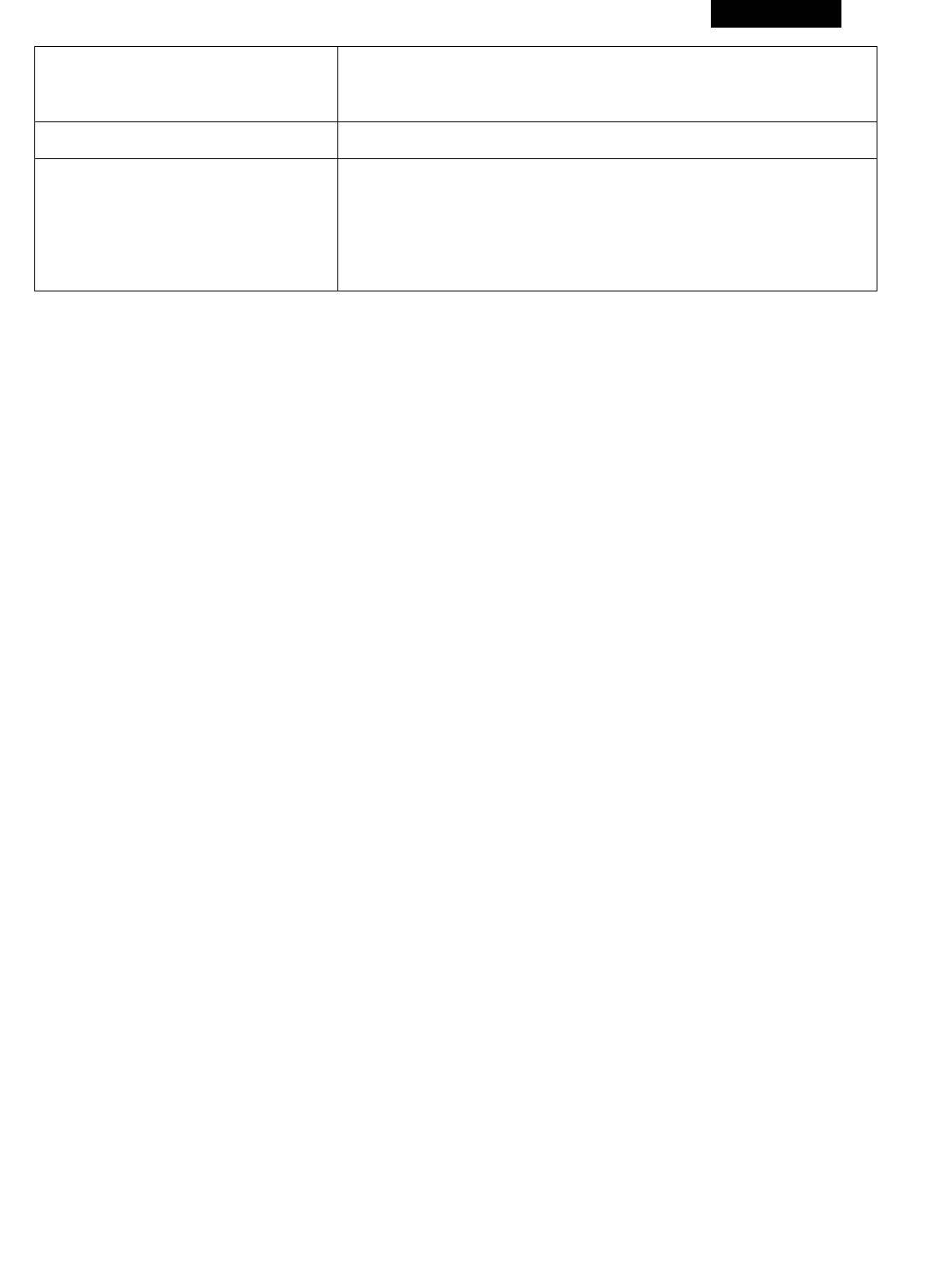
ENGLISH
Incorrect Audio menu settings.
The analog audio is OK, but there appears to be no
• Make sure thatthe Digital Audio Out setting is setto LPCM or RAW. Checkthatthe LPCM or
digital audio signal.
RAWsettings are suitable foryour amplifier -checkthe amp’s instruction manual.
Noticeable difference in DVD and CDvolume.
• DVDs and CDs use different recording methods. This is not a malfunction.
• If this unit is connected to a non-DTS compatible amplifier or decoder using a digital audio
cable, please connect to a DTS compatible amplifier or decoder. If you do not do this, noise
will be output if you try and play a DTS disc.
No DTS audio output.
• If this unit is connected to a DTS-compatible amplifier or decoder using a digital audio
cable, check the amplifier settings, and that the cable is properly connected.
Note: Static electricity or other external influences may cause malfunctioning of this unit. In this case, unplug the power cord and then plug back in.
This will usually reset the unit for proper operation. If this does not correct the problem, please consult your nearest service center.
Recycling
“This product is marked bythe symbol ofthe selective sorting, relating tothe electrical and electronic component scrap. That meansthatthe prod
uct must be taken by a selective system of collection in accordance with European directive 2002/96/CE in order to be able either to be recycled or
to be dismount in order to reduce any environmental impact. Attention! The electronic products not having been the subject of a selective sorting are
potentially dangerous for the environment and human health because of the potential presence of dangerous substances.”
The manufacturer reserves the right to make changes to the characteristics of the device without prior notice.
The service life of the device is no less than five years.
Guarantee
Details regarding guarantee conditions can be obtained from the dealerfrom whom the appliance was purchased. The bill of sale or receipt must be
produced when making any claim under the terms of this guarantee.
This product conforms to the EMC-Requirements as laid down by the Council Directive
C€
89/336/EEC and tothe LowVoltage Regulation (23/73 EEC)
21
4097IMnew.indd 21 27.02.2007 13:35:08
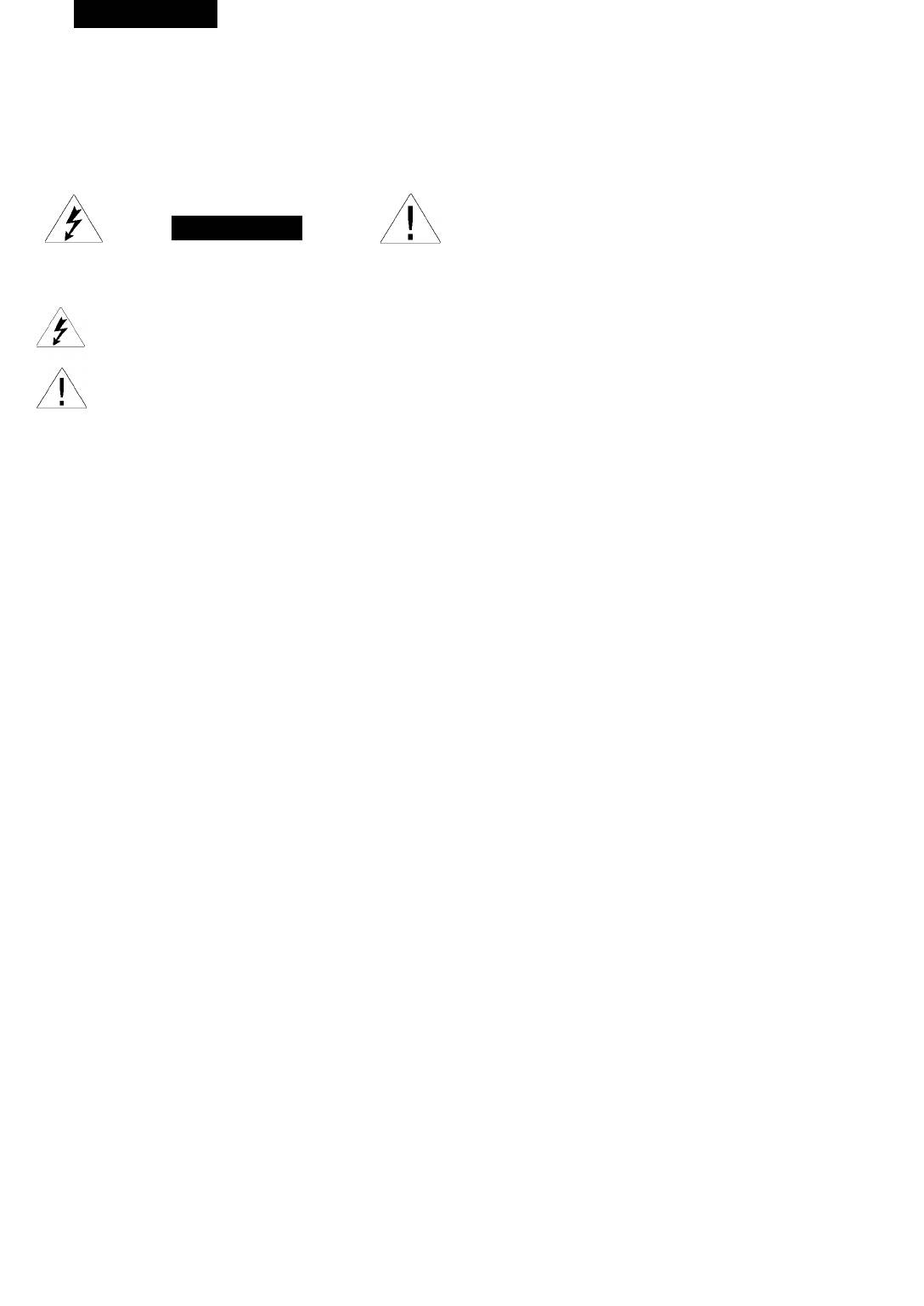
DEUTSCH
Bedienungsanleitung
• Anweisungen befolgen - Befolgen Sie alle Bedienungs- und
Verwendungshinweise.
DVD-Recorder
• Das Gerät nur mit einem feuchten Tuch reinigen- vor dem Reinigen
ModellVT-4097
des Geräts trennen Sie es vom Netz. Beim Reinigen benutzen Sie
Polierstoff oder einen weichen trockenen Tuch. Benutzen Sie kein
Lesen Sie aufmerksam die in dieser Bedienungsanleitung enthaltene
Wachs, Benzin oder andere flüchtige Substanzen beim Reinigen, sie
Hinweise, bevor Sie den Spieler anschalten, benutzen oder justieren.
können das Gehäuse des Geräts ätzen.
Bewahren Sie diese Bedienungsanleitung im Laufe der Benutzung des
• Wasser und Eeuchtigkeit - Betreiben Sie dieses Gerät nicht in
Geräts auf.
der Nähe von Wasser, z. B. in der Nähe einer Badewanne, eines
Waschbeckens, einer Küchenspüle, einerWaschmaschine, im Keller
r
CAUTION
1
usw.
Risk of electric shock
• Zubehör - verwenden Sie das Zubehör und Ansätze nur vom
DO NOT OPEN
Hersteller.
• Karren - verwenden Sie nur von dem Hersteller empfohlene
WARNUNG: Um das Risikovon Feuerentfachung oder Stromschlag zu
vermeiden, sollten Sie die Tafeln des Gerätes nicht abnehmen. Wenden Sie sich
Karren, Gestelle, Körbchen oderTische. Beim Benutzen des Karrens
zurWartung ausschließlich an qualifiziertes Fachpersonal
beachten
Sie die Vorsichtsmaßnahmen, um Eallen und Beschädigung des
Das Blitzzeichen im gleichschenkligen Dreieckweitden Benutzer
Geräts zu vermeiden.
auf eine gefährliche Spannung im Inneren des Gerätes hin, die
• Ventilation - versperren Sie die Ventilationsöffnungen nicht. Stellen
Stromschlag zeugen kann.
Sie das Gerät den Anweisungen des Herstellers entsprechend auf.
• Erdung und Polarität - für die Sicherheit verwenden sie nur
DasAusrufezeichen in gleichschenkligen Dreieckweistden Benutzer
geerdeter Stecker oder Polarstecker. Der Polarstecker hat
auf wichtige Anweisungen hinsichtlich Betrieb und Wartung in der
zwei Stäbchen, ein von denen ist breiter als der andere. Der
Gebrauchsanweisung hin.
geerdete Stecker hat zwei Stäbchen und geerdete Stift. Dies ist
eine zusätzliche Sicherheitsvorkehrung. Wenn Sie den Stecker
Markierung eines Lasergerätes. Die Markierung muss sich
nicht an die Steckdose anschließen können, setzen Sie sich
auf der Hintertafel des Gerätes befinden und bedeutet,
CLASS 1
dass das Gerät zur Klasse 1 gehört und Laserstrahlen
mit einem Elektriker in Verbindung, um die veraltete Steckdose
LASER PRODUCT
verwendet. Esistkeine Laserbestrahlungsgefahr
auszuwechseln.
vorhanden, solange das Gerät nicht auseinander
• Netzkabelschutz - treten Sie nicht auf den Netzkabel. Seien
genommen wird.
sie besondersAufmerksam mit den Steckern, Steckdosen und
Verbindungsstellen des Kabels mit dem Gerät.
• Gewitter - Zum Schutz des Geräts bei einem Gewitter oder während
SCHÜTZEN SIESICH!
längererAbwesenheit bzw. Nichtbetrieb trennen Sie das Gerät vom
Notieren Sie sich das Modell und die Seriennummer des Gerätes,
Netz.
solange sie noch gut sichtbar sind. Diese Nummern befinden sich
• Technische Wartung - die Technische Wartung soll nur von dem
auf der Hinterwand des Gehäuses vom Gerät. Bewahren Sie diese
ausgebildetem Eachpersonal ausgeführtwerden. Man soll die
Informationen für die nachfolgenden Nutzung auf.
technische Wartung des Geräts in dem Eall ausführen, wenn das
Gerät beschädigt war (Netzkabel oder Stecker ist beschädigt),
ACHTUNG:
auf das Gerät die Elüssigkeit eingetreten ist, auf das Gerät ein
DERVIDEOPLAYER DER DVD-PLATTEN IST EIN LASERGERAT
Gegenstand gefallen ist, das Gerät wurde Regen oder Eeuchtigkeit
DER A-KLASSE. DIE BENUTZUNG DER STEUERORGANE ODER
ausgesetzt, die Arbeit des Geräts war gestört oder das Gerät hat
EINSTELLUNGEN, DIE IN VORLIEGENDER BEDIENUNGSANLEITUNG
gefallen.
NICHT ANGEGEBEN SIND, DIE DURCHEUHRUNG DER ABLAUEE, DIE
• Wärmequelle - stellen Sie nicht das Gerät in der Nähe von
HIER NICHT BESCHRIEBEN SIND, KANN ZUR VERLETZUNG DURCH
Wärmequellen, wie, zum Beispiel, Radiatoren, Wärmezähler, Herde
DIE LASERSTRAHLUNG EUHREN. DA DER LASERSTRAHL, DER IN
und andere Vorrichtungen (inklusive Verstärker), die die Wärme
DIESEM GERATVERWENDETWIRD, EUR DIEAUGEN GEEAHRLICH
erzeugen.
IST, VERSUCHENSIENICHT, DASGEHAUSEAUEZUMACHEN.
DIE BEDIENUNG DES GERÄTS SOLL AUSSCHLIESSLICH
Vor der Inbetriebnahme des Geräts:
VON QUALIEIZIERTEN EACHLEUTEN DESSERVICECENTERS
Zubehör:
VORGENOMMEN WERDEN.
Wir bedanken uns für den Kauf unseres DVD-Players. Stellen Sie sicher,
dass Ihr Paket folgendes Zubehör enthält.
Warnung: Sichtbare und unsichtbare Strahlung. Beim geöfneten Gehäu
1. Zubehör
se vermeiden Sie den Laserstrahl.
2. Eernbedienung
Dieses Produkt ist mit einer Urheberrechtsschutztechnologie ausgestat
3. SCART-Kabel
tet, die durch US-Patente und sonstige Rechte zum Schutz geistigen
4. RE-Kabel
Eigentums geschützt ist. Die Nutzung dieser Technologie im Rahmen
5. Audio-/Videokabel
des Urheberrechtsschutzes muss von Macrovision genehmigt werden
6. Batterien der Größe AAA
und gilt nur für privaten oder anderen eingeschränkten Gebrauch , es
7. Bedienungsanweisung
sei denn, es liegt eine Spezielle Genehmigung von Macrovision. Die Na
chentwicklung oder Diassemblierung istverboten.
Einlegen von Batterien in die Fernbedienung
Das Produkt ist nach der Lizenz der Dolby Laboratories hergestellt ist.
Öffnen Sie das Batteriefach der Fernbedienung.
„Dolby“ und das Symbol „das doppelte D“ sind die Handelszeichen der
Legen Sie zwei Batterien der Größe AAA in das Batteriefach. Achten Sie
Dolby Laboratories.
dabei auf die Richtige Polarität. Plus- und Minus-Pol der Batterien muss
„DTS“ und „DTS Digital Surround“ sind die Handelszeichen der Digital
den Markierungen (+ und -) im Batteriefach entsprechen.
Theatre Systems, Inc.
Die Warenmarke mit der Information über die Sicherheitsstandarten
Benutzen der Fernbedienung
befindet sich auf der hinteren Platte des Geräts.
Beim Benutzen der Fernbedienung beachten sie folgendes:
• Stellen Sie sicher, dass zwischen der Fernbedienung und dem
Wichtige Sicherheitshinweise
Fernbedienungssensor auf dem Gerät keine Hindernisse geben.
• Bedienungsanweisung lesen - Lesen Sie vor der Inbetriebnahme
• Wenn auf den Fernbedienungssensor auf dem Gerät Sonnen- oder
des Geräts aufmerksam die Bedienungsanweisung mit allen
Fluoreszenzlicht fällt, so könnte es zu einer Fehlfunktion kommen.
Sicherheits - und Bedienungshinweisen.
• Die Fernbedienungen von den verschiedenen Geräten können
• Bedienungsanweisung aufbewahren - Sie sollten
einander beeinflussen. Benutzen Sie keine Fernbedingungen
die Bedienungsanweisung mit allen Sicherheits- und
von den anderen Geräten, die in der Nähe von diesem Gerät sich
Bedienungshinweisen aufbewahren, damit Sie zu einem späteren
befinden.
Zeitpunkt darin nachlesen können.
• Ersetzen Sie die Batterien, wenn es Fehler bei der Arbeit der
• Warnhinweise beachten - Beachten Sie die Warnhinweise am Gerät
Fernbedienung entstehen.
und in der Bedienungsanweisung.
22
4097IMnew.indd 22 27.02.2007 13:35:08
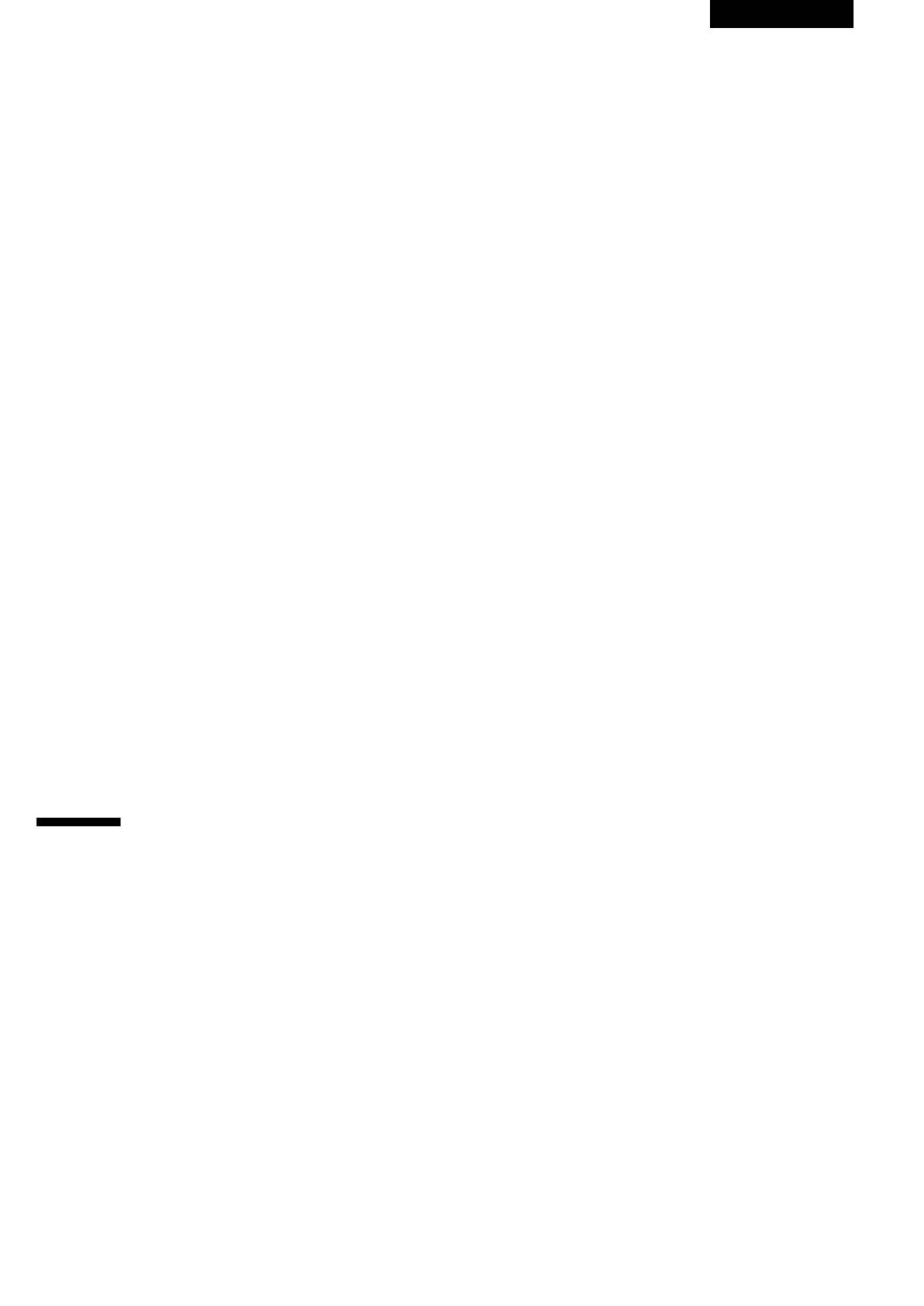
DEUTSCH
Hinweise:
Die falsche Benutzung von den Batterien kann zum Elektrolytverlust oder Explosion führen. Beachten Sie folgendes:
• Benutzen Sie nicht alte und neue Batterien zusammen.
• Benutzen Sie nicht die Batterien von verschiedenem Typ zusammen. Sie können ähnlich aussehen, aber verschiedene Spannung haben.
• Stellen Sie sicher, dass die Polaritätjeder Batterie den Markierungen im Batteriefach entspricht.
• Wenn Sie die Eernbedienung längere Zeit nicht benutzen wollen, nehmen Sie die Batterien heraus.
• Entsorgen Sie Altbatterien, wie es vom Gesetzgeber vorgeschrieben ist.
Wiedergeben von CDs
Jede CDvon den weiter angeführten CD-Arten kann in diesem System benutzt werden. Andere CD-Eormaten, einschließlich DVD-RAM, DVD-ROM,
DVD-Audio, SACD und CD-ROM kann das System nicht wiedergeben.
DVD-Video Wiedergabe
Einseitige und doppelseitige CDs
Einzellagige und doppellagige CDs
Dolby Digital, DTS, MPEG, Linear PCM Digital Audio (lineare Impuls-Kodemodulation, Digital Audio)
VIDEO • MPEG-2 Digital Video CDswerden gewöhnlich in 2 oder mehrere Titel geteilt. Weiter können sie in Kapitel geteilt werden.
AUDIO CD Wiedergabe
12cm und 8cm CDs.
ri COMPACT .
Linear PCM Digital Audio
CD Audio, CD-R, CD-RWwerden in Tracks geteilt. (Dieses Gerät kann CD-R und CD-RW, die in derCD Audio oder CD Video
OUDiiill! Ec
Eormat gebrannt sind, oder in Kodak Picture Eile eingespeichert, wiedergeben).
DIGITAL AUDIO
DVD-R/RW Wiedergabe
•Dieses Gerät kann DVD-Rs/RWs, die im DVD-Video Eormat gebrannt sind, wiedergeben.
•Dieses Gerät kann auch Video- und Audiosignal auf DVD-Rs/DVD-RWs aufnehmen.
RW
DVD+R/RW Wiedergabe
•Dieses Gerät kann DVD+Rs/DVD+RWs, die im DVD-Video Eormat gebrannt sind, wiedergeben.
□VDfRsWrltable
•Dieses Gerät kann auch Video- und Audiosignal auf DVD+Rs/DVD+RWs aufnehmen.
MPEG-4 Wiedergabe
* •
IMPEG-4I • Dieses Gerät kann CDs im MPEG-4 Eormat wiedergeben.
COMPATIBLE
JEPEG Wiedergabe
• Dieses Gerät kann CDs im JEPEG Eormat wiedergeben (Eoto)
DVD Video Regionalcode
Der Player hat einen aufgedruckten Regionalcode auf der Rückseite des Geräts und gibt nur DVDVideos wieder (nurWiedergabe möglich), die mit
einem identischen Regionalcode versehen sind. Dieses System dient dem Urheberrechtsschutz. CDs mit dem Markierung ALL lassen sich in allen
Players wiedergeben.
Warnung:
• Wenn Sie das CD mit Hilfe des PC brennen und das CD Eormat kompatibel ist, lässt sich das CD wegen den Softwareeinstellungen in manchen
Eällen nicht wiedergegeben.
• Einiege Eilme im MPEG-4 Eormat lassen sich in einiegen Eällen nichtwiedergegeben wegen derVerschiedenheiten in den
Dekodierungsmethoden.
23
4097IMnew.indd 23 27.02.2007 13:35:08
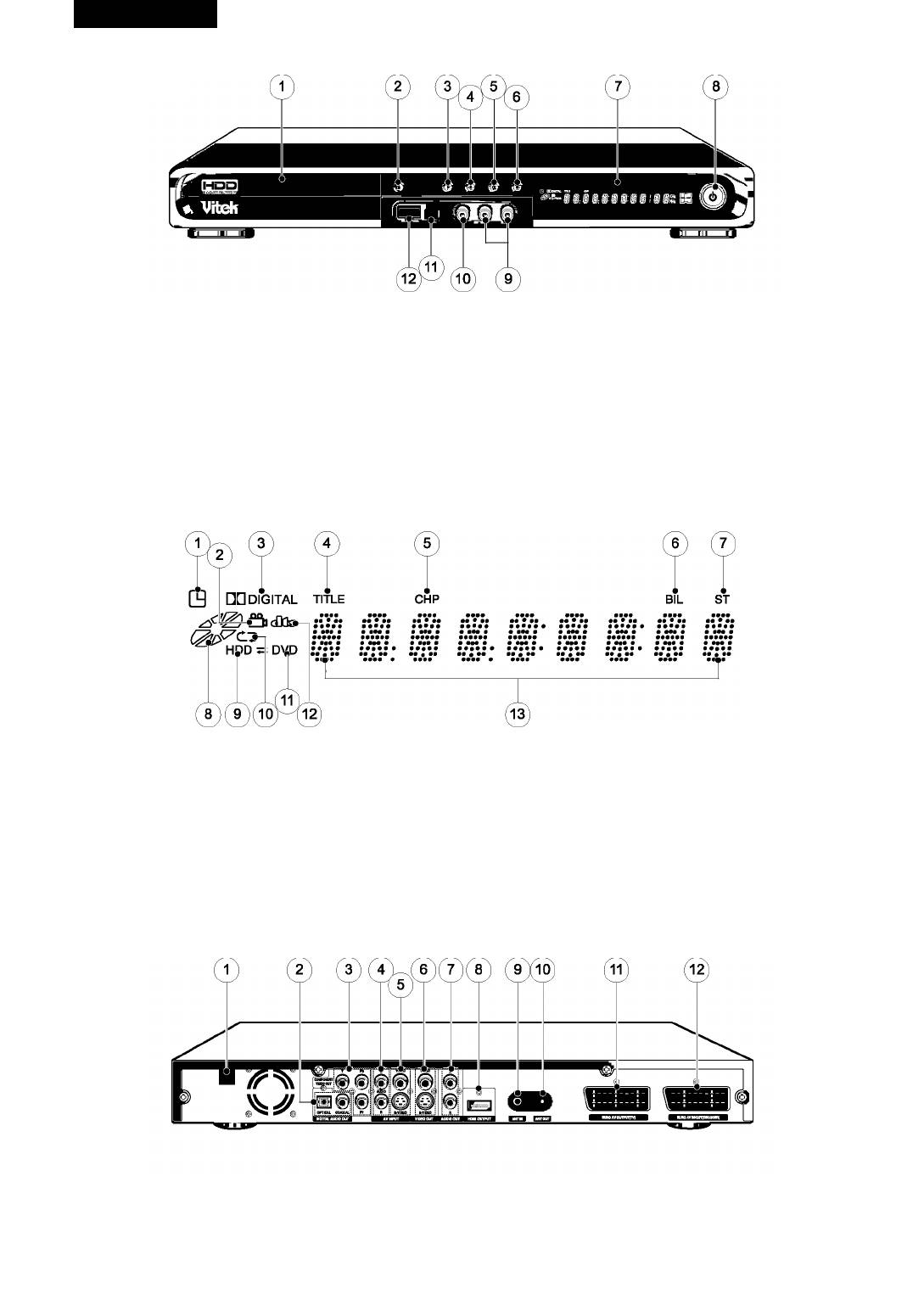
DEUTSCH
Steuerung undAnzeige
Vorderplatte
LaufwerkCD/DVD-Fach. Istfür das Einlegen der CD und ihre weitereWiedergabe bestimmt.
OPEN/CLOSE Taste. Drücken Sie die Taste um den CD/DVD-Fach öffnen oder zuschließen.
PLAY/PAUSE Taste. Drücken Sie die Taste um die Wiedergabe zu starten oder zu unterbrechen.
STOP Taste. Drücken Sie diese Taste um die Wiedergabe zu stoppen.
AV IN. Ist für den äußeren Eingang/Ausgang bei der Aufnahme zugeordnet.
RECORD Taste. Drücken Sie die Taste um die Aufnahme auf eine CD zu starten.
FL Display. Anzeigt den aktuellen Zustand des Recorders.
STANDBY/ON Taste. Diese Taste umschaltet das Gerät aus dem Wartenmodus nach Betriebsmodus.
AUDIO IN. Schließen Sie zum Audioausgang der Videokamera an.
10. COMPOSITEVIDEO IN. Schließen Sie zum Composite Videoausgang derVideokamera an.
11. Buchse DV IN. Diese Buchse ist nurfür dasAnschließen der Digitalen Videokamera vorgesehen. Mit den anderen Digitalgeräten ist er
unvereinbar.
12. USB IN. Digitalanschlussfür USB (USB Flash Drive).
DISPLAY
1. Anzeige des Aufnahmetimers. Leuchtet beim Anschalten des Aufnahmetimers.
2. Blickwinkel. Zeigt, dass diese CD verschiedene Blickwinkel hat. (Diese Funktion wird nurfürdie CDs abgebildet, die verschiedene Blickwinkel
haben)
3. Anzeige des Dolby Digital Systems. Wiedergabe im System Dolby Digital 5.1.
4. Anzeige des Titels. Anzeigt die Nummer desTitels bei der DVDWiedergabe.
6. Anzeige des zweisprachigen Wiedergabemodus. Leuchtet beim Empfang der zweisprachigen Sendung auf.
7. Anzeige der Stereo. Leuchtet beim Stereoempfang.
8. Drehen. Dreht sich beim Drehen der CD.
9. Anzeige HMD (Festplatte). Leuchtet bei derArbeit mit der Festplatte.
10. Anzeige desWiedergabemodus. Leuchtet bei derTitel-, Kapitel-, Track-, A-B-Wiederholung.
12. Anzeige DVD. Leuchtet beim Digital VideoAusgang im DTS Format auf.
13. Laufende Information. Es wird der aktuelle Titel, Kapitel und Tracknummer, Spieldauer und TV-Kanal angezeigt.
Rückseite
1. Netzkabel. Wird zur Steckdose angeschlossen.
2. DigitalAudioAusgang. Schließen Sie den koaxialen Ausgang an den Digital Audio Eingang (koaxialerTyp) desAudioversterkers an. Oder
schließen sie den optischen Ausgang an den Digital Audio Eingang (optischer Typ) des Audioversterkers an.
24
4097IMnew.indd 24 27.02.2007 13:35:09
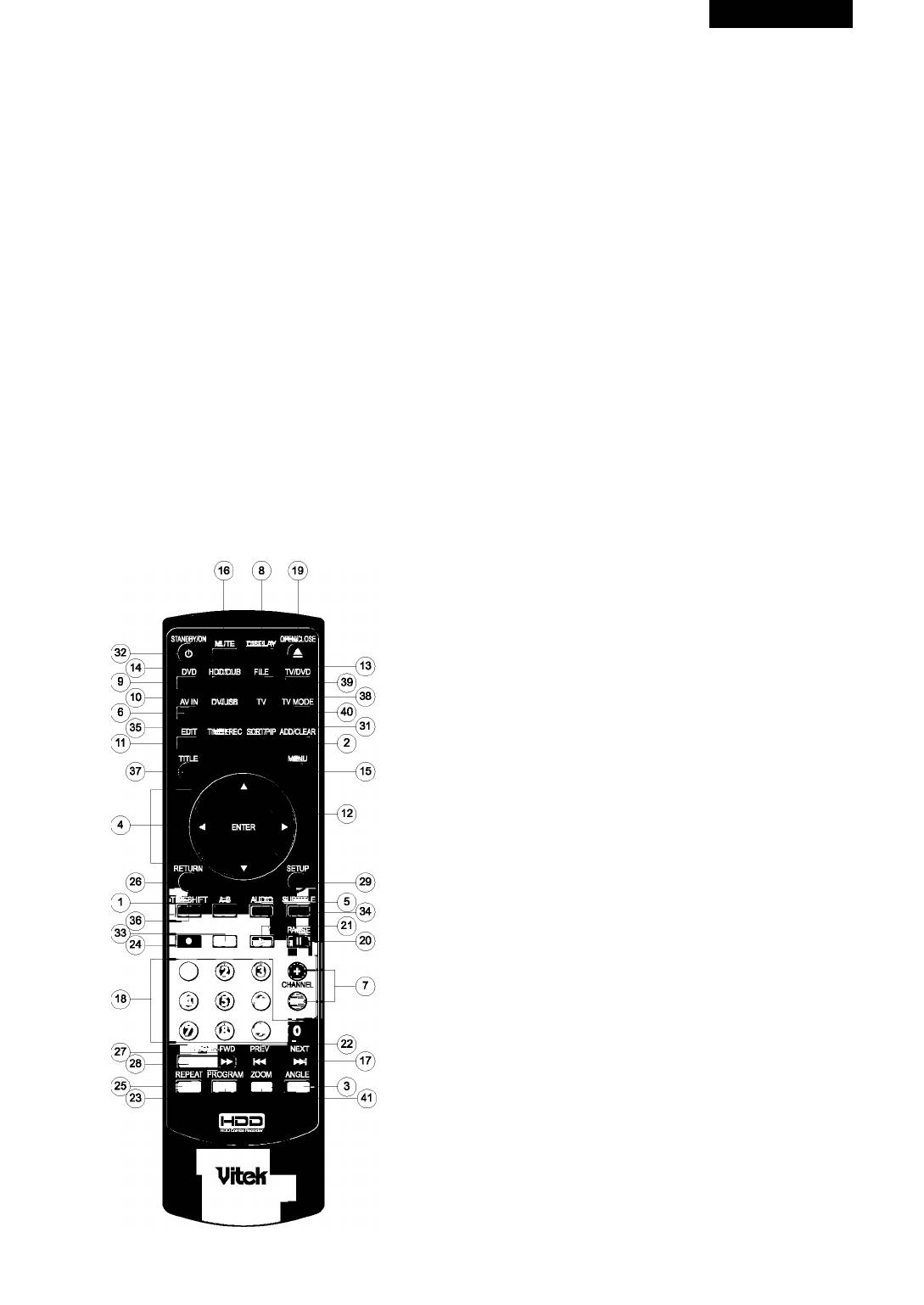
DEUTSCH
3. ComponentVideoAusgang
1. A-B
Schließen Sie an die Componenet Video Eingänge des Fernsehers
Wiederholte Wiedergabe eines bestimmzen Kapitels von der Stelle A
an.
bis B.
4. BuchseAudioIN
2.
Add/Clear
Schließen Sie an den Video Ausgang VCR oder an den Kanaldecoder
Das eingestellte Programm aus dem Timerspeicher löschen.
des Kabelfernsehers (STB).
Einen Tracknummer aus der programmierte CD Wiedergabeliste
5. VideoIN
löschen oder hinzufügen.
Schließen Sie Vidio an Component Video Ausgang VCR oder an den
3.
Anlage
Decoder STB an. Oder schließen Sie S-VIDEO an S-VIDEO Ausgang
Verschiedene Blickwinkel.
VCR oder an den Decoder STB an.
4.
Arrow(A^^^)
6. VideoOUT
Einen Menüpunkt wählen.
Schließen Sie Video an Component Video Eingang des Fernsehers
5.
Audio
oder Monitors an.
Die Audio Sprache oder Audiokanal bei der DVD-Wiedergabe
Oder schließen Sie S-VIDEO an S-VIDEO Eingang des Fernsehers
wählen.
oder Monitors an.
Sie können auch Audiokanal wechseln.
S-VIDEO sichert bessere Bildqualität, als Kompositvideo.
Ist die NICAM Sendung zweisprachig, so können Sie die Sprache
7. AudioOUT
wählen.
Schließen Sie an den Video Eingang des Fernsehers an.
NICAM LANGt^ NICAM LANG2^ NICAM LANG1/2
8. HDMIOUT(576P)
Ist die NICAM Sendung stereo, so können Sie NICAM stereo und
HDMI (High-Definition Multimedia Interface) überträgt Digital Video
mono umschalten.
und Audiovon Ihrem DVD-Recorderzu Ihrem Fernseher. Schließen
NICAMSTEREO^MONO
Sie einfach mit einem HDMI-Kabel der DVD-Recorderan Ihren
6.
AVIN
Fernseher für bessere Bild- und Tonqualität an.
Außen Audio Video Eingang für die Aufnahme wählen.
9. ANTIN
7.
Channel down/up (+,-)
Schließen Sie an eine Außenantenne an.
Eingestellte Fernsehkanäle wählen.
10. ANTOUT
8.
Display
Schließen Sie an den Antenneneingang des Fernsehers an.
Anzeigen von Information zu einem Titel, einem Kapitel, einem Track
11. EuroAVOUT
oder einer Untertitelsprache und Audio.
Schließen Sie an Euro AV Eingang des Fernsehers an.
9.
DVD
12. EuroANIN/OUT
DVD - Modus
Schließen Sie an Euro AV IN/OUT Audio/Videogeräte, wie, z. B.,
10.
DV/USB
VCR, DVD-Player u.s.w.
Digitalen A/V Eingang von der Digitalkamera oder den Speicher
(USB Flash Drive) wählen.
Fernbedienung
11.
Edit
Bearbeiten eines Titels oder Kapitels der CD.
12.
Enter
Wählen (Eingabe) einen Menüpunktes.
13.
File
Durchsehen der Dateienliste (MPEG-4, MP3, JEPEG-Dateien).
14.
HDD/DUB
Umschalten desWiedergabemodusvon der Festplatte (HDD).
Kopieren der Tietel von der Festplatte auf die optische Platte.
15.
Menu
Abbildung des Menüinhaltes der geladenen DVD.
16.
Mute
Ein/Ausschalten der Audioausgänge.
17.
Next
Übergang zum nächsten Kapitel oder Track.
18.
Numeric (Zahlen) (0-9)
Verwenden Sie die Zahlentasten um einenTrack, Kapitel oderTitel zu
wählen.
19.
Open/Close
Offnen/Schließen des CD-Fachs.
Ist die Taste im Wartenmodus gedrückt, wird die Versorgung
automatisch ausgeschaltet.
20,
Pause
Drücken Sie diese Taste im Wiedergabemodus, so unterbricht die
Wiedergabe.
21.
Play
Wiedergabe der geladenen CD oder von der Festplatte.
22,
Prev
Zurückschalten zum vorherigen Track oder Kapitel.
23,
Program
Wiedregabe in einer bestimmten Reihenfolge.
Diese Taste funktioniert nur bei der CD-Wiedergabe.
24,
REC (Record)
Starten derAufnahme
25,
Repeat
Wählen des Wiedergabewiederholungsmodus.
26,
Return
Zurückschalten zum vorherigen Menü.
Beim Benutzen der VCD2.0 und SVCD mit der PBC-Funktion
(Wiedergabekontrolle), funktioniert diese Taste als Rückgabe.
27.
SCAN FWD
Weiterschalten im normalenWiedergabemodus.
28.
SCAN REV
Zurückschalten im normalenWiedergabemodus.
29,
SETUP
25
4097IMnew.indd 25 27.02.2007 13:35:10
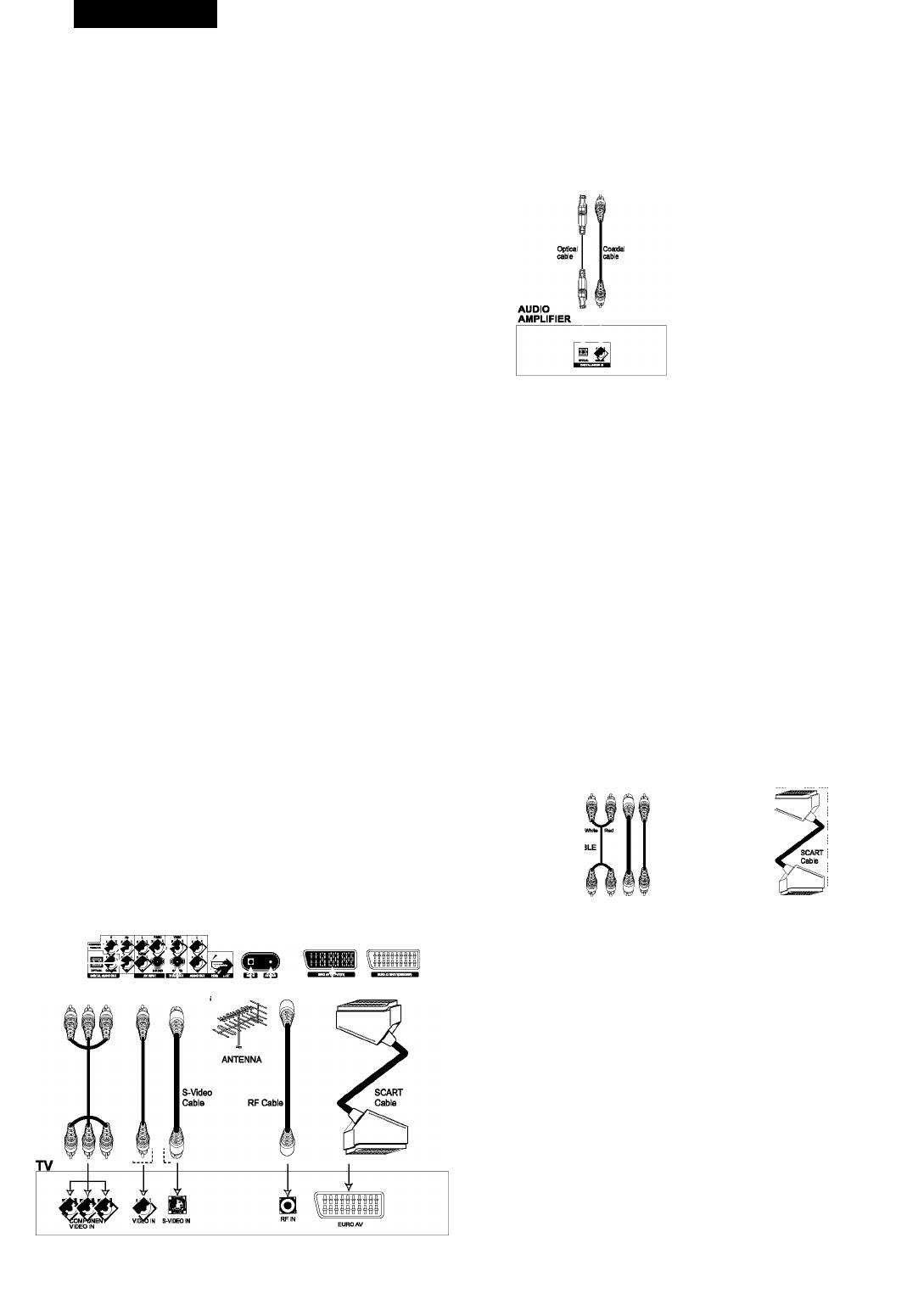
DEUTSCH
Veränderung von verschiedenen Einstellungen.
Hinweise:
30. SLOW
• RFOUT, TOTVmarkiert.
Langsame Wiedrgabe.
• S-Video Kabel wird nicht mitgeliefert.
31. SORT/PIP
Sortierung von den Titel auf der Festplatte nach dem Name oder
Anschließen derAudioausgänge
dem Datum.
DVD-Recorder
32.STANDBY/ON
Umschaltet das Gerät in Arbeits- oderWartenmodus.
33. STOP
stoppen der CD-Wiedergabe oderWiedergabe von der Festplatte.
34. SUBTITLE
Wählen der Untertitelsprache.
35. TIMERREC
Einstellen der Aufnahmetimer.
36. TIMESHIFT
Kurzzeitige Speicherung der Fernsehsendungen im Cache der
Festplatte.
37. TITLE
Abbildung des Titelmenüs der DVD.
38. TV
Einschalten des Fernsehmodus.
39. TV/DVD
Durchsehen von den vom Recordertuner oder Fernsehtuner
gewählten Kanäle.
Funktioniert nur in dem Fall, wenn der Recorder und der Fernseher
Sie können den Dolby Surround Ton beim Anschließen den digitalen
mit dem europäischen SCART-Kabel verbindet sind, außerdem in
Audioausgang an digitalen Verstärker genießen.
den Ausgangseinstellungen muss RGB-Modus gewählt sein.
Audioausgang
40. TV MODE
Verwenden Sie Audioausgänge für Anschließen an Ihren Fernseher.
Einstellt den TV-Art entsprechend dem unterstützten TV-Art
des Benutzers. Jedes Mal, beim wiederholten Betätigen
DigitalerAudioausgang
dieser Taste, wird der TV-Art zwischen dem NTSL/PAL und der
Verwenden Sie digitale Audioausgänge für Anschließen an Dolby Digital
Vorwärtsabtastung/HDMI sich ändern. Diese Taste funktioniert nur
oder DTS Dekoder. Im Menü des digitalen Audioausganges wählen Sie
beim geöffneten CD-Fach.
PCM oder Bitstream Ihrem Dekoder entsprechend.
41. ZOOM
Hinweise:
Vergrößert das DVD- oder HDD-Bild zweifach.
Optischer und Koaxilkabel werden nicht mitgeliefert.
Anschließen derVideoausgänge
Anschließen derAudio/Videoeingänge.
Composite Videoausgang (CVBS)
Sie können Programme aus den Audio Video Systemen, wie VOR, Satel
Composite Videoausgänge haben die meisten Fernsehgeräte.
litenaufnehmeroder Dekodiergerät, einiesen.
Composite Buchse im Fernseher hat gewöhnlich gelbe Farbe und kann
Audioeingang
als Video, CVBS oder Composite markiert sein.
Schließen Sie den Audioeingang an den Audioausgang des A/V Sy
stems.
EuroA/VAusgang
Videoeingang
Euro A/V Ausgang kann man an den Fernseher, der die Euro A/V Buchse
Schließen Sie Composite Videoeingang oder S-Videoeingang an Com
hat, anschließen. Durch Euro A/V wird Audio im Stereoton durchgege
ben.
posite Videoausgang oder S-Videoausgang des A/V Systems an.
Oder schließen Sie Euro AVIN/OUT an Euro AV OUT des A/V Systems an.
S-Video Ausgang
DVD-Recorder
S-Video Ausgang kann man an den Fernseher, der den S-Video Eingang
hat, anschließen.
S-Video Buchse im Fernseher kann als S-Video, Y/C, S-VHS markiert
sein.
S-Video sichert bessere Bildqualität als Composite Video.
Video Komponentenausgang
Video Komponentenausgang kann man an den Fernseher, derVideo
Komponenteneingang hat, anschließen. Die Buchsen der Komponen
tenvideo im Fernseher können alsYUV, Y/Pb/Pr, Y/Cb/Cr markiert sein
und grüne, blaue oder rote Farbe haben. Komponentenvideo sichert die
VCR or Satellite
bestmögliche Bildqualität. Stellen Sie Videoausgang im Menü der Video
teceiveror
einstellungen aufY/Cr/Cb ON ein.
Decoder box
DVD-Recorder
AUDN/OVT frVIDEOOm’ VIDE^HJT
Optical Cable - optische Kabel
Coaxial Cable - Koaxilkabel
Audio Amplifier - Audioverstärker
A/V Cable - Audio/Videokabel
White - weiß
Red - rot
Scart Cable - Scartkabel
VCR or Satellite receiver or Decoder Box - VCR, Satellitenaufnehmer
oder Dekodiergerät
Anschließen DV IN und USB IN
Durch Anschließen an DV IN Buchse kann man digitale Videoaufnahmen
wiedergeben.
DV-Eingang
Schließen Sie DV IN an die DV IN/OUT Buchse in Ihrer Digitalvideokame
ra durch DV Kabel (nicht mitgeliefert) an.
26
4097IMnew.indd 26 27.02.2007 13:35:10
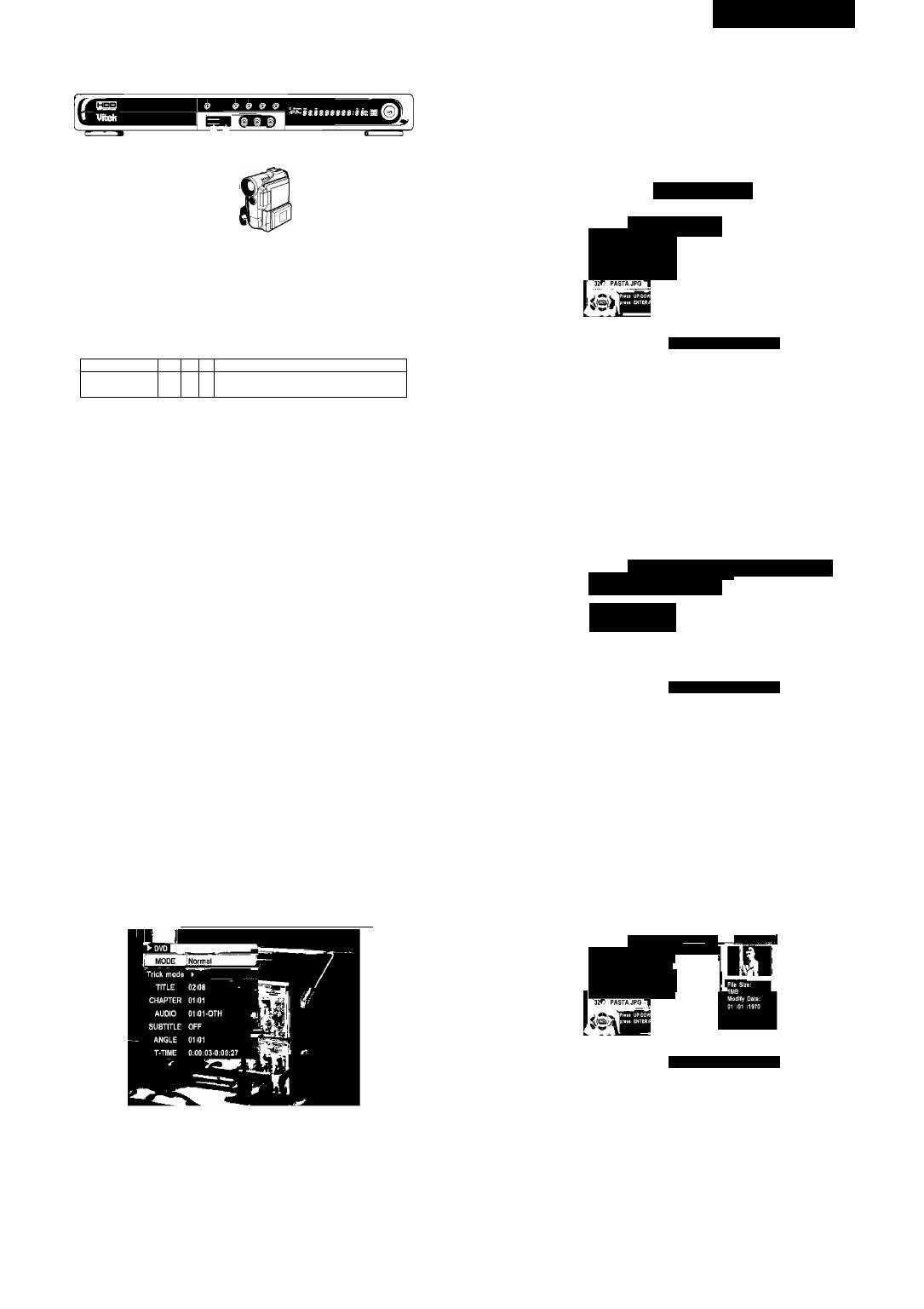
DEUTSCH
USB-Eingang
DVD-Fach zu schließen. Die CD wir automatisch eingelesen. Aut dem
Stecken Sie ein USB-Gerät in die USB-Buchse aut dem Recorder ein.
Fernsehschirm erscheint ein Menü.
Wählen Sie den erwünschten Menüpunkt mit Hilfe der Tasten ▲▼◄►
oder Tasten 0-9, danach drücken Sie die Taste ENTER oder PLAY^ um die
Wiedergabe zu starten.
Wiedergabe von DVD+RW oder DVD+R
Legen Sie DVD±RWoder DVD±R in das CD/DVD-Fach ein. Aut dem Bild
schirm etscheint das Menü.
ir
00:00:00 • llllllllllll
FILES&0IRECT0RY
:T0RY FAVORITErpROG I
USB Memory
Digital Camcorder
2BA
KEIK0 MATSUI • " Jl'
27;= LAURA FIGY • C ]
28 MAXWELL • WHE «J,
29/9 new STORIES (HI
W
Zflfl
OST I
...
in ll■IIIILM ■-
■ 31f? OLD IMAGE.JPG
Anschließen des HDMI-Ausganges
HDMI (High-Detinition Multimedia Interface) überträgt digitale Video und
Audio von Ihrem Recorder zu Ihrem Fernseher. Schließen Sie einfach mit
einem HDMI-Kabel der DVD-Recorder an Ihren Fernseher an.
□UD RECORDER
DVD-Recorder
IbMI®##
9
@
(0 O) WälälälwIS
Wählen Sie das erwünschte Programm mit Hilfe der Tasten AoderT.
Drücken sie die Taste ENTER oder PLA>^ um die Wiedergabe zu starten.
Drücken Sie die Taste TITLE oder MENU um das Menü wiederaufzurufen.
Wiedergabe von Audio-CDs
Legen Sie eine CD in das CD/DVD-Fach ein.
Es startet die automatische Wiedergabe von dem ersten Track.
Drücken Sie die Taste Display. Die CD-Intormation wird aut dem Fern
sehschirm eingezeigt.
Ein- und Ausschalten
00
00:00
:
•
00
00
:
:
00
-.
Schalten Sie den Fernseher ein und schließen Sie den Videoeingang an
..
.... ■
------
--------
FILES&OIRECTORY
:T0RY i.FAVORITEtPROG
diesen Recorder an.
gf? PRIMUS1024.JPG
i1024.JPG '
li -
■J0i*i TEST 3 01.AVI
\ ni AUI 2|l
Drücken Sie die Taste STANDBY/ON aut der Fernbedienung oder aut
ll2MiTE8TS01.AVI ^
'l3AiTEST6 01.AVI
derVorderseite um das Gerät einzuschalten. Aut dem Display erscheint
14-i TEST 8 Q1.AVI '
15fJ THEDOORS11024. -
die Information. Möchten Sie das Gerät ausschalten, drücken Sie die
Taste STANDBY/ON aut der Fernbedienung oder aut derVorderseite
des Geräts noch ein mal.
DUD RecORDGR
Wahl der HDD (Hard-Disk) oder DVD für die Wiedergabe und Auf
nahme
Möchten Sie HDD-Modus einschalten, drücken Sie die Taste HDD/DUB
aut der Fernbedienung.
Wählen Sie den Track mit Hilfe derTasten AoderV, danach drücken Sie
Möchten Sie DVD-Modus einschalten, drücken Sie die Taste DVD aut
die Taste ENTER.
der Fernbedienung.
Wählen Sie mit den Zahlentasten (0-9) den gewünschten Track und
drücken Sie die Taste ENTER. Es stertet die Wiedergabe des gewählten
Abbildung einer Information auf dem Display
Tracks. Drücken Sie die Tasten ►►! oderl^^ während derWiedrega-
Aut folgende weise können Sie das Wiedergabemodus aut dem Display
be, so können Sie den vorherigen oder den nächsten Track abspielen
anzeigen lassen: Titel, Kapitelnummer, Spieldauer.
lassen.
Drücken Siewährend derWiedergabedieTaste Display. DerTitel, Kapi
telnummer, Spieldauer, Audiosprache und Untertitelsprache werden aut
JPEG Wiedergabe
dem Displayangezeigt.
Legen Sie eine JPEG CD in das CD/DVD-Fach ein. Aut dem Bildschirm
Drücken Sie die Taste Display noch ein Mal. Es wird detaillierte Informa
erscheint eine Dateiliste.
tion über das Wiedergabemodus angezeigt. Außerdem Sie können Un
tertitelsprache mit Hilfe der Tasten A T ► und der Taste Enter.
00:00:00 • 00:00:00 1
:tory favorite/progFILES&OIRECTORY I
26;5 KEIKO MATSUI • "j I
27 LAURA FIGY • C '
28 MAXWELL • WHE «■,
29/9 new STORIES (Hl |l
Zflfl
OST llllllllli inilLM I
|31f? 0L0IMAGE.JPG "
□UD R€CORa€R
Wählen Sie die gewünschten Datei mit Hilfe der Tasten AoderV. In der
Um die Informationabbildung aut dem Display auszuschalten drücken
rechten Ecke des Bildschirms erscheint das kleine Bild der gewählten
Sie die Taste Display.
Datei.
Drücken Sie die Taste ENTER, um dieWiedergabe zu starten. JPEG
DVD-Wiedergabe
Dateien werden automatisch der Reihe nach angezeigt. Drücken Sie die
Drücken Sie die Taste OPEN/CLOSE, um CD-Fach zu öffnen. Legen sie
Tasten ►►! oder !◄◄ während derWiedregabe, so können Sie das
eine DVD mit derWiedergabeseite nach unten in das CD/DVD-Fach ein.
vorherige oder das nächste Bild anzeigen lassen.
Drücken Sie die Taste OPEN/CLOSE noch ein mal, um das CD/
Drehen undVergrößern/Verkleinervon Bildern.
27
4097IMnew.indd 27 27.02.2007 13:35:11
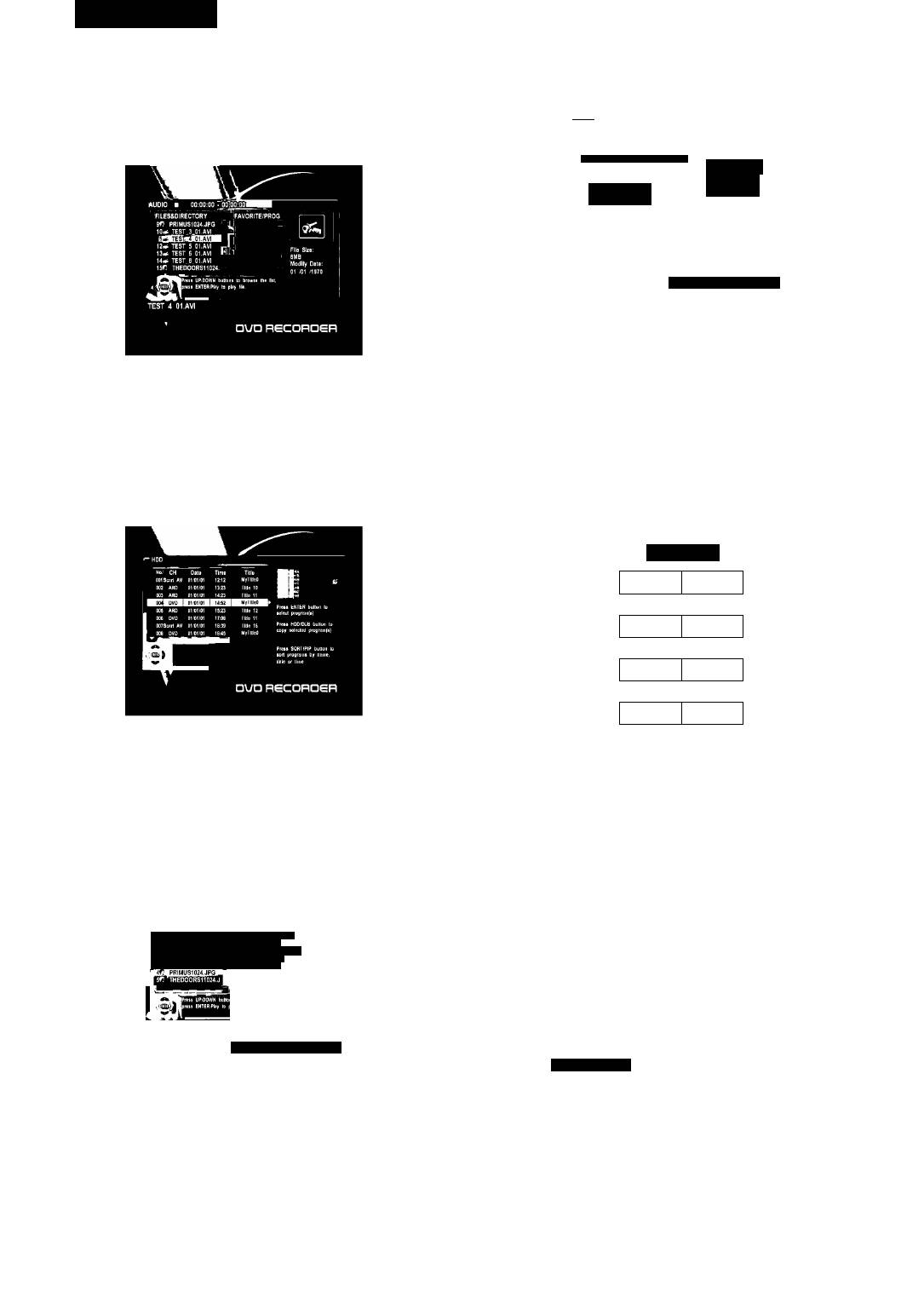
DEUTSCH
Sie können das Bild rechts oder links mit den Tasten ◄ oder ► drehen.
Wiedergabe von MPEG-4 Videodateien von der Festplatte
Mit den Tasten ►►! oderl^^ können Sie auch das Bild vierfach ver
Drücken Sie die Taste FILE.
größern oderverkleinern.
Drücken Sie die Taste ENTER nachdem Sie den HDD-Katalog mit den
Um die Dateiliste abzubilden, drücken Sie die Taste STOP. Die Dateiliste
Tasten AoderT gewählt haben. Die Dateiliste der Festplatte wird aut
wird aut dem Bildschirm abgebildet.
dem Bildschirm angezeigt.
MPEG-4 Wiedergabe
t
Laden Sie eine MPEG-4 CD.
AUDIO ■ 00:00:00 • 00:00:00
ROG B —
----------
TEST 3 ai.AVI
llN
TEST 4 01.AVI
3Ai TEST 5 01.AVI
□UD RecOROeR
Drücken Sie ENTER nachdem Sie die gewünschte Datei mit den Tasten
AoderT gewählt haben.
Um die Dateiliste abzubilden, drücken Sie die Taste STCP. Die Dateiliste
Drücken Sie die Taste ENTER nachdem Sie den Katalog der CD mit Hilfe
wird aut dem Bildschirm abgebildet.
derTasten AoderT gewählt haben.
Hinweise: Einige MPEG-4 Filme lassen sich nicht wiedergeben wegen
Drücken sie die Taste ENTER nachdem Sie die gewünschte Videodatei
den verschiedenen Dekodierungsmethoden.
mit Hilfe der Tasten AoderT gewählt haben. Es startet die Wiedergabe
der gewählten Videodatei.
SchnellerVor- oder Rücklauf
Hinweise: Einige MPEG-4 Filme lassen sich nicht wiedergeben wegen
Benutzen Sie diese Funktion um Suchlaufgeschwindigkeit derWieder-
den verschiedenen Dekodierungsmethoden.
gabe von einer CD odervon der Festplatte zu erhöhen. Bei der Schnell
suchlauf wird derTon ausgegeben.
Wiedergabe von der Festplatte
1. Drücken Sie die Tasten ◄◄ oder ►► während derWiedergabe. Mit
Drücken Sie die Taste HDD/DUB um HDD-Modus zu wählen.
jedem Tastendruck wechselt die Anzeige wie unten gezeiegt:
DVD/VCD
◄ x2 ► x2
4
4r
◄ x4 ► x4
4r
◄ x1B ► x1B
4
◄ x32 ► x32
HDD Programmliste wird aut dem Bildschirm angezeigt.
Wählen Sie das gewünschte Programm mit den Tasten AoderT.
Drücken Sie die Taste PLA>t Es startet die Wiedergabe des gewählten
2. Drücken Sie die Taste PLAYj um die Normalwiedergabe fortzusetzen.
Programms.
Vor-/Zurückschalten (nur DVD und Audio CD)
Wiedergabe der JPEG-Dateien von der Festplatte
Benutzen Sie diese Funktion um zur nächsten oder vorherigen Kapitel
Drücken Sie die Taste FILE.
der DVD bzw. zum nächsten oder vorherigen Träck der CD zu gelangen.
Drücken Sie die Taste ENTER nachdem Sie den HDD-Katalog mit den
DrückenSiedieTaste ◄◄ währendderWiedergabe. DVD-Recorder
Tasten AoderT gewählt haben. Die Dateiliste der Festplatte wird aut
startet den vorherigen Kapitel oder den vorherigen Track zu wiederge
dem Bildschirm angezeigt.
ben.
DrückenSiedieTaste ►► währendderWiedergabe. DVD-Recorder
startetden nächsten Kapiteloderden nächstenTrackzuwiedergeben.
FILES&DIRECTORY :FAVORITE/PROG
-V E
Verlangsamter Vorlauf
1fJ EMINEM11024.JPG r'f 'I W
2fi
KILLBILLiaOO.JPG
I | I
Benutzen Sie diese Funktion türden verlangsamten Vorlaut der Wieder
3f? .MAND.YMOORE3aO |' i |l
gabe von einer CD oder von der Festplatte.
Drücken Sie die Taste SLOWwährend derWiedergabe. Die Geschwin
digkeit ändert sich.
DrückenSiedieTasteSLOW. Mit jedemTastendruckwechseltdieAnzei-
ge folgenderweise:
DUD RECORDGR
DVD/VCD/HDD ► 1/2 4 ^1/4 4 ►1/8
Wählen Sie die gewünschte Datei mit den Tasten AoderT. In der rechten
Ecke des Bildschirms erscheint das kleine Bild der gewählten Datei.
Drücken Sie die Taste PLA>^ um die Normalwiedergabe fortzusetzen.
Drücken Sie die Taste ENTER, um dieWiedergabe zu starten. JPEG
Dateien werden automatisch der Reihe nach angezeigt. Drücken Sie die
Einzelbild-Wiedergabe(nur DVD und Audio VCD)
Tasten ►►! oder !◄◄ während derWiedregabe, so können Sie das
1. Drücken Sie die Taste PAUSEwährend derWiedergabe. Die
vorherige oder das nächste Bild anzeigen lassen.
Wiedergabe wird unterbrechen.
Drehen undVergrößern/Verkleinervon Bildern.
2. Drücken Sie die Taste PAUSE noch ein Mal. JederTastendruckzeigt
Sie können das Bild rechts oder links mit den Tasten ◄ oder ► drehen.
das nächste oder das vorherige Einzelbild.
Um die Dateiliste abzubilden, drücken Sie die Taste STOP. Die Dateiliste
3. Drücken Sie die Taste PLAYj um dieWiedergabe fortzusetzen.
wird aut dem Bildschirm abgebildet.
28
4097IMnew.indd 28 27.02.2007 13:35:11
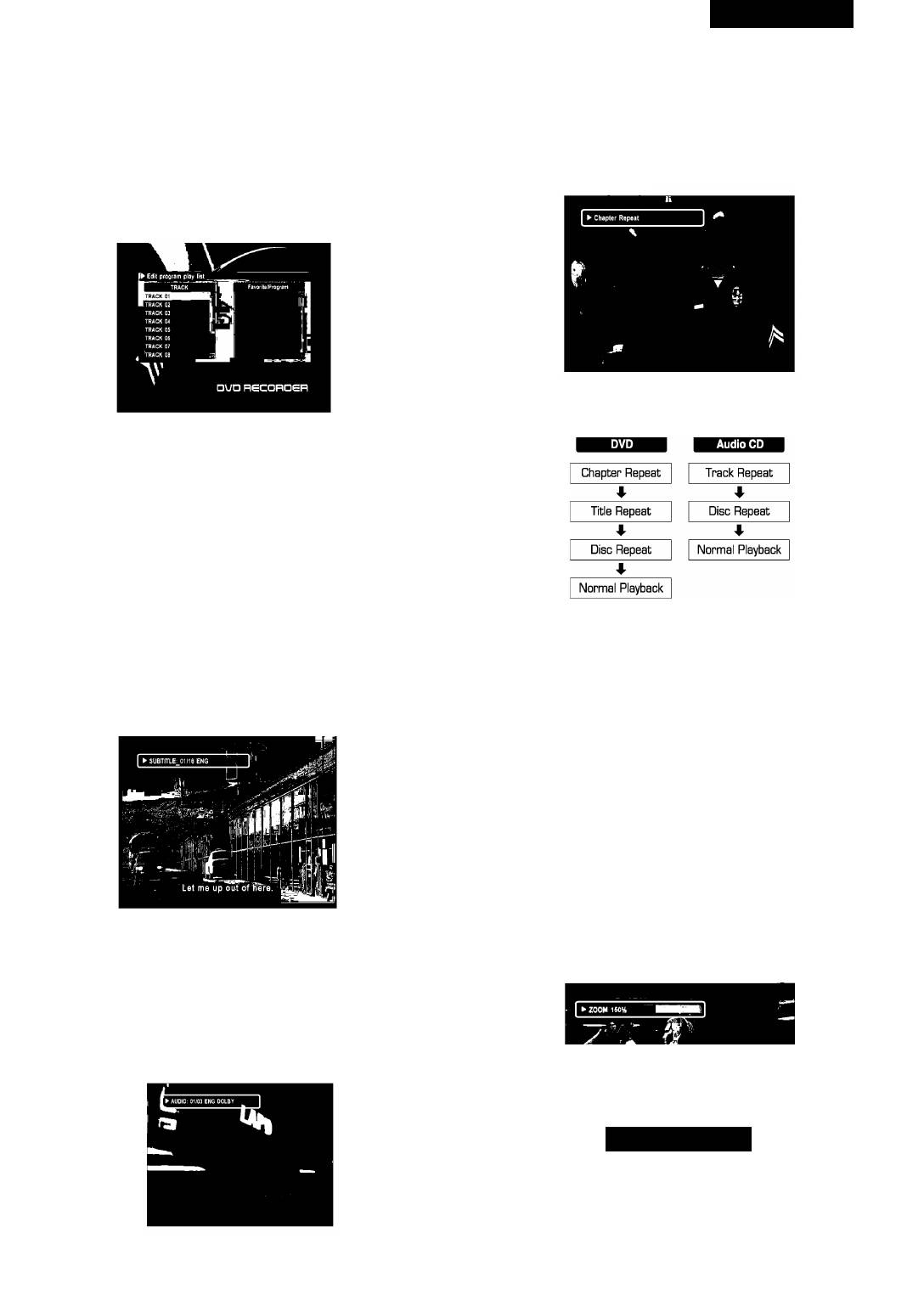
DEUTSCH
Hinweise:
2. Mit jedem Tastendruck wechselt die Audio Sprache.
♦ WährendderEinzelbild-Wiedergabefehlt derTon.
Hinweise: auf einiegen CDs kann man die Untertitel- oder
♦ Audio CDs haben nicht die Funktionen der Einzelbild-Wiedergabe
Audiosprache nur aus dem CD-Menü wechseln.
und des verlangsamten Vorlautes.
Wiederholte Wiedergabe eines Titels, eines Kapitels (nur DVD/AUDIO CD)
Programmwiedergabe (nur Audio CDs)
Sie können einen Titel, einen Kapitel für DVD oder einen Track, eine CD
Sie können den Inhalt einer CD in beliebiger Reihenfolge wiedergeben
fürAUDIO CD wiederholt wiedergeben lassen.
lassen, indem Sie die Titel auf einer CD in der gewünschten Reihenfolge
1. Drücken Sie die Taste REPEAT während derWiedergabe. Die
zu einem Programm zusammenstellen.
Information über die Wiedergabewiederholung wird auf dem
1. Legen Sie eineAudio CD in das CD/DVD-Fach ein. DieWiedergabe
Bildschirm oben angezeigt.
startet automatisch.
2. Drücken Sie die Taste PROGRAMM. Auf dem Bildschirm wir die
Trackliste angezeigt.
2. Mit jedem weiteren Tastendruck wechselt die Wiedergabemodi
folgenderweise:
Mit den Tasten Aoder^ wählen Sie den gewünschten Track aus der
Liste, danach drücken Sie die Taste ADD/CL (hinzufügen/löschen).
Der gewünschte Track wird zum Programm rechts hinzugefügt.
Wiederholen Sie den 3. Schritt, wenn Sie den anderen Track wählen
möchten.
Stellen Sie den Cursor auf die Progrmmliste mit der Taste und
drücken Sie die Taste ENTER. Es startet dieWiedergabe der
eingespeicherten Programmliste.
Um einen Track aus der Trackliste zu löschen, wählen sie einen
Track mit den Tasten ▲▼◄► und drücken Sie die Taste ADD/CL
(hinzufügen/löschen). DergewählteTrackwirdausdem Programm
gelöscht.
7.
Drücken Sie die Taste Return, um dieWiedergabeliste zu verlassen.
Hinweise:
Untertitelsprache wählen (nur DVD)
Bei einiegen DVDs ist diese Funktion nicht möglich.
Sie können die Untertitelsprache auf die Sprache aus den Standartein
stelingen wechseln. Dise Funktion ist nur für die CDs möglich, die einige
A-BWiederholung (nur DVD/AUDIO CD)
Untertitelsprachen haben.
Benutzen Sie diese Funktion für die wiederholte Wiedergabe des ge
1. Drücken Sie die Taste SUBTITLE (Untertitel) während der
wählten Fragments. Dieses Funktion ist zum Beispiel beim Sprachlernen
Wiedergabe. Auf dem Bildschirm unten erscheinen Untertitel.
sehr praktisch.
1. Drücken Sie die Taste A-B/LANG, wenn Sie den Anfangspunkt des
wiederholt wiederzugebenden Kapitel gefunden haben. Damit haben
Sie den Anfangspunkt festgelegt.
2. Am Ende des gewünschten Kapitels drücken Sie die Taste A-B/
LANG noch ein mal. Damit haben Sie den Endepunkt festgelegt. Die
Wiedergabe wird von A bis B wiederhot wiedergegeben.
3. Um zum normalen Wiedergabemodus zu schalten, drücken Sie die
Taste A-B/LANG nochmals.
Hinweise:
Wir empfehlen Ihnen für die gleichmäßigeWiedergabe den Kapitel mit
min. 5 Sekunden Spieldauer einzustellen.
2. Mit jedem Tastendruck wechselt die Untertitelsprache.
Bildschirm vergrößern (nur DVD/HDD)
3. Um die Untertitel zu verbergen, wählen Sie „OFF“, nachdem Sie die
Mit dieser Funktion können Sie das Bild der DVD oder HDD zweifach
Taste SUBTITLE gedrückt haben.
vergrößern.
1. Drücken Sie die Taste ZOOM während der Wiedergabe.
Audio Sprache wählen (nur DVD)
Sie können die Audio Sprache auf die Sprache aus den Standartein
stelingen wechseln. Dise Funktion ist nur für die CDs möglich, die einige
Audio Sprachen haben.
1. Drücken Sie die Taste AUDIO während derWiedergabe. Die Audio
Information wird auf dem Bildschirm oben angezeigt.
it doesn't hurt
to find closure about the pest.
2. Mit jedem Tastendruck vergrößert sich das Bild:
29
4097IMnew.indd 29
27.02.2007 13:35:12
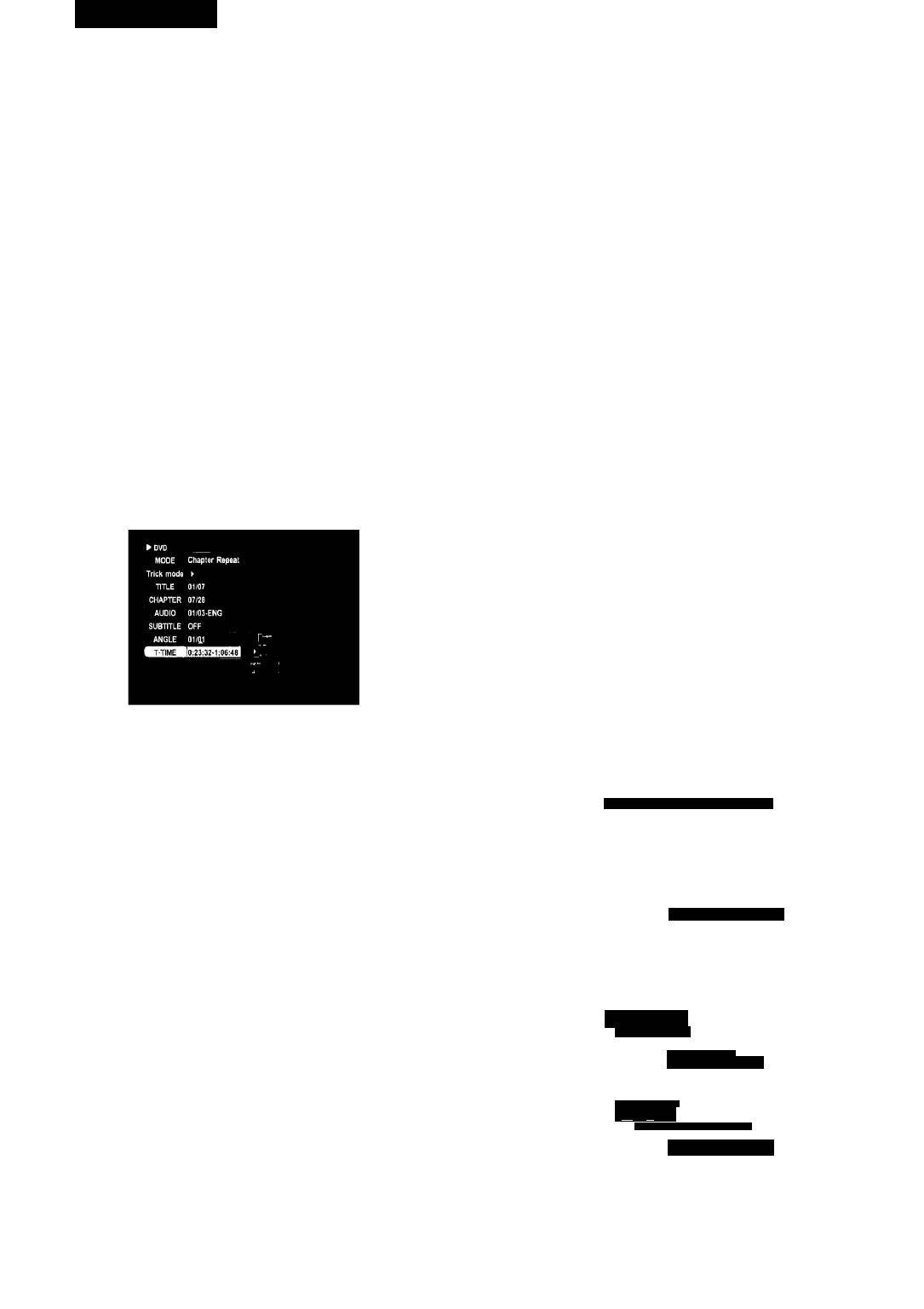
DEUTSCH
Zoom 150%
TV
Front AV
Zoom 200%
Rear AV
Zoom Gff
Rear SV
3. Mit den Tasten ▲▼◄► können Sie das Bild verschieben.
4. Um das Modus zu verlassen drücken Sie die Taste ZOOM einiege
DV
Male, bis die Normalwiedergabe sich wiedereinatellt.
Blickwinkel wechseln (nur DVD)
Scart AV
Wenn aut einer DVD verschiedene Blickwinkel für eine Szene aufge
zeichnet sind, so können Sie das Blickwinkel wechseln.
1. DrückenSiedieTasteANGLE (Winkel)währendderWiedergabe.
Möchten Sie eine Fernsehsendung aufnehmen, wählen Sie TV-Modus.
Mögliche Blickwinkel erscheinen aut dem Bildschirm oben.
Wählen Sie den Sender, der Sie aufnehmen möchten, indem Sie die Ta
2. Mitjedem Tastendruck wechselt sich der Blickwinkel.
ste Channel- oder Channel+ drücken.
Hinweise:
4. Drücken Sie die Taste REO, um die Aufnahme zu starten. Drücken
• Sie können den Blickwinkel nurtür DVD mit mehreren Blickwinkel
Sie die Taste PAUSE, wenn Sie die Aufnahme unterbrechen
möchten. Drücken Sie die Taste REO, um die Wiedergabe
wechseln.
• Wenn aut einer DVD verschiedene Blickwinkel für eine Szene nicht
fortzusetzen.
aufgezeichnet sind, so ist diese Funktion nicht möglich.
5. Drücken sie die Taste STOP um die Aufnahme zu stoppen.
Hinweise:
Suchmodus (nur DVD)
• DVD±R/DVD±RW speichern bis zu 6 Stunden IhrerAutnahmen oder
Sie können ein bestimmten Kapitel oder einen bestimmten Titel für die
49 Titel.
Wiedergabe wählen.
• Wenn die Quelle, von deren Sie aufnehmen möchten mit einem
Kopierschutz ausgestattet, so lässt es sich nicht kopieren lassen.
1. Drücken Sie die Taste DISPLAYwährend derWiedergabe zweimal.
Die Wiedergabeinformation erscheint auf dem Bildschirm.
Timer-Aufnahme mit einer Berührung (DTR)
1. Während der Grundaufnahme drücken Sie die Taste REO.
Mit jedem Tastendruck verlängert sich die Aufnahmezeit aut 30 min.
Die Aufnahme kann bis zu 3 Stunden dauern, wenn aut der CD (oder
Festplatte) genug Speicherplatz gibt.
Nach derAutnahme stoppt der DVD-Recorder automatisch.
2. Möchten Sie das OTR-Modus verlassen, drücken Sie die Taste
STOP.
Aufnahmetimer
Für den Timer muss man die Zeit, das Datum und den Sender richtig
einstellen.
Möchten Sie aut eine DVD aufnehmen, laden Sie DVD±R oder DVD±RW
2. Suche nacheinemTitel
mit dem genügenden Speicherplatz ein.
1) Wählen Sie TITLE mit den Tasten und drücken Sie ENTER.
1. Drücken Sie die Taste TIMER REO.
2) Eintasten Sie den Titelnummer mit den Zahlentasten 0-9 und
drücken Sie ENTER. Die Wiedergabe startet von dem gewählten
Titel.
Sourcp I Quality |_ Dato ' Start j End Wcord | VPS
Suche nach einem Kapitel
1) Wählen Sie CHAPTER mit den Tasten und drücken Sie ENTER.
2) Eintasten Sie den Kapitelnummer mit den Zahlentasten 0-9 und
drücken Sie ENTER. Die Wiedergabe startet von dem gewählten
Kapitel.
Aufnahme
Grundaufnahme
OUD RecOROeFt
Um die Fernsehsendungen aufzunehmen, sollen Sie zuerst den Kanal
wählen.
1. Drücken Sie die Taste HDD/DUB oder DVD, um HDD (Festplatte)
2. Wählen Sie das treieProgramm mit den Tasten AoderV und drücken
oder DVD (DVD±R/DVD±RW) zu wählen.
Sie ENTER.
Möchten Sie aut die Festplatte aufzeichnen, drücken Sie die Taste
HDD/DUB. HDD-Menü wird aut dem Schirmbild angezeigt.
O Timer Recording Setup
2. Möchten Sie aut eine DVD aufzeichnen, legen sie eine DVD±R oder
Rear
DVD±RW mit dem genügenden Speicherplatz ein.
Record To HDD
• Legen sie eine neue CD ein, erscheint eine Formatierenantrage.
Once
03)01)06
Drücken Sie ENTER, nachdem Sie „OK“ gewählt haben.
• Wird das DVD-Menü automatisch angezeigt, drücken Sie zweimal
die Taste STOP für stoppen.
VPS)PDC 0
3. Drücken sie die Taste AV IN, um die A/V Quelle, von deren Sie
ytewi-il
aufnehmen möchten, zu wählen. Mitjedem Tastendruckwechselt
Soloct vidoQ eourco for timor recording
die A/V Quelle:
3.
Drücken Sie die Taste ENTER. Das Zusatzmenü erscheint. Wählen
Sie die Quelle mit Tasten AoderV, danach drücken sie ENTER.
4.
Wählen Sie „Record To“ mit der Taste V, danach drücken Sie
ENTER, um die Liste herauszuruten.Wählen Sie HDD für die
30
4097IMnew.indd 30 27.02.2007 13:35:12
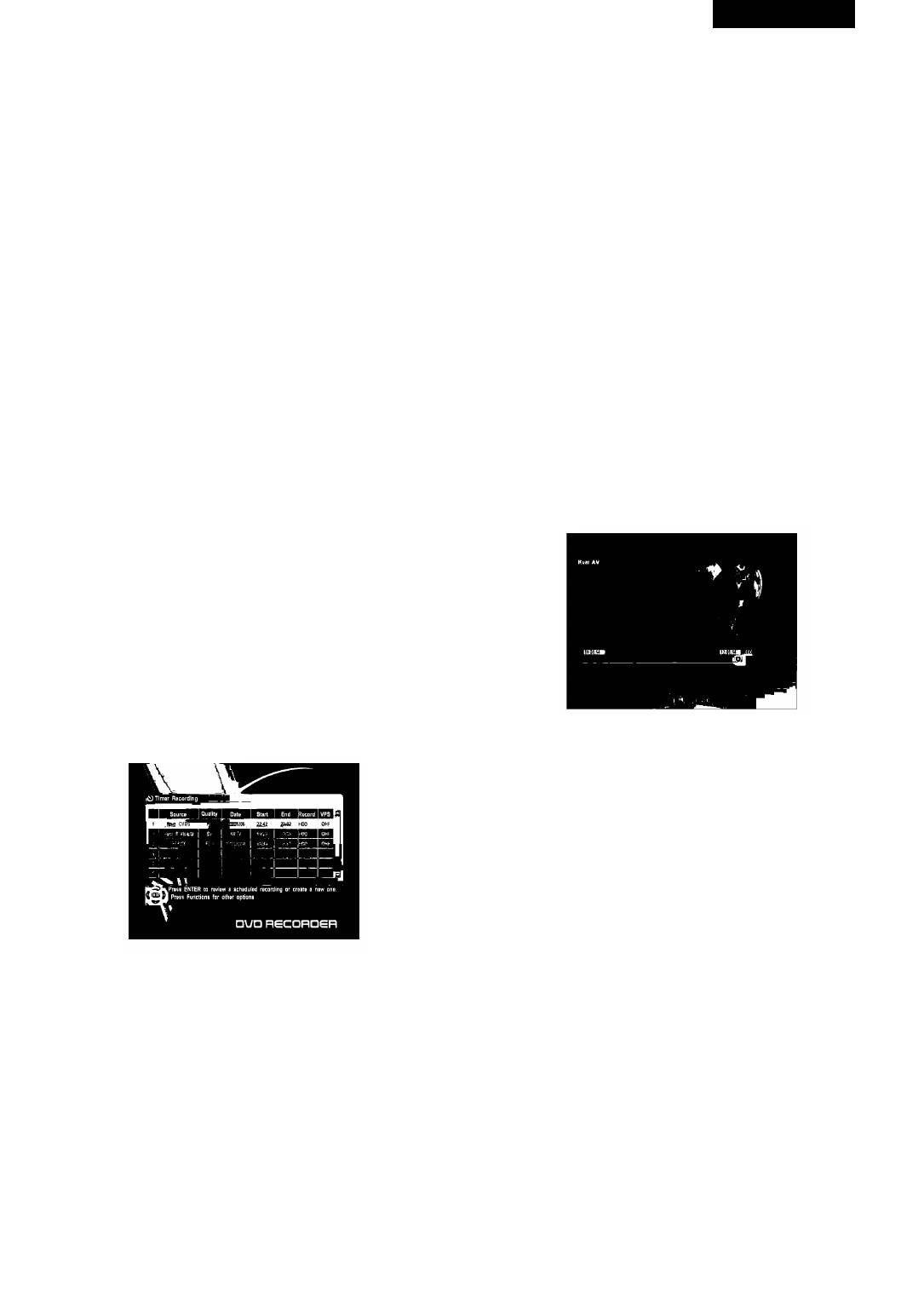
DEUTSCH
Aufnahme auf HDD oder DVD für die Aufnahme auf DVD mif den
Aufnahme von einer digitalen Videoamera (DV)
Tasfen AoderT, danach drücken Sie ENTER.
Sie können den Inhalf der DV-Kassefe von der digifalen Videokame
5. Wählen Sie „Qualify“ mif der Tasfe ▼, dann drücken Sie
ra durch die DV IN Buchse aufnehmen. Sfellen Sie sicher, dass die
ENTER, um die Liefe herauszurufen.Wählen Sie Record Qualify
digifale Videokamera an der DV IN Buchse auf derVorderseife ange
(Aufnahmequalifäf) mif den Tasfen AoderT, danach drücken Sie
schlossen isf. Schalfen Sie die digifale Videokamera ein und sfellen Sie
ENTER.
PLAY-Modus (oderVCR) ein.
6. Wählen Sie „Mode“ (Modus) mif der Tasfe T, dann drücken Sie
ENTER, um die Liefe herauszurufen.Wählen Sie, wie off möchfen
1. Drücken Sie die Tasfe HDD/DUB oder DVD, um HDD oder
Sie aufnehmen, z. B.: ein mal, jeden Tag, jedeWoche mif den Tasfen
beschreibbare DVD (DVD±R/DVD±RW) zu wählen.
AoderT, danach drücken Sie ENTER.
Möchfen Sie auf eine DVD aufnehmen, legen Sie DVD±R oder
7. Wählen Sie „Dafe“ (Dafum) derTasfe T, dann drücken Sie ENTER,
DVD±RW mif dem genügenden Speicherplafz ein.
um die Liefe herauszurufen.Wählen Sie das Dafum mif den
2. DrückenSiedieTasfeDV/USB.
Zahlenfasfen 0-9, danach drücken Sie ENTER. Wenn Sie im Punkf
3. Finden Sie die Sfelle auf der Kassefe, von der die Aufnahme
„jedeWoche“ gewählf haben, drücken Sie ENTER nachdem Sie den
beginnen wird. Sie können Fernbedienung von diesem Recorder
Tag derWoche mif den Tasfen AoderT gewählf haben.
benufzen, um Videokamera mif den Tasfen PLAYj STOP, PAUSE,
8. Wählen Sie „Sfarf“ mifderTasfe T, dann drücken Sie ENTER.
◄ ◄, ►►zu sfeuern. Drücken Sie die Tasfe PLAY an der Sfelle, wo
Einfasfen Sie die Zeif des Aufnahmebeginns mif den Zahlenfasfen
die Aufnamme beginnen wird.
0-9, dann drücken Sie ENTER.
4. Drücken Sie die Tasfe RFC, um die Aufnahme zu sfarfen. Drücken
9. Wählen Sie „End“ mif derTasfe T, dann drücken Sie ENTER.
Sie die Tasfe PAUSEwenn Sie die Aufnahem unferbrechen möchfen.
Einfasfen Sie die Zeif der Aufnahmebeendigung mif den
Drücken sie die Tasfe RFC, um die Aufnahem forfzusefzen.
Zahlenfasfen 0-9, dann drücken Sie ENTER.
5. Drücken Sie die Tasfe STOP, um Aufnahme zu sfoppen.
10. Wählen Sie „Tifle“ (Episode) mif der Tasfe T, dann drücken Sie
Hinweise: Wenn der Recorder die digifale Videokamera nichf erkennf,
ENTER. Einfasfen Sie den Tifel der Episode mif den Tasfen AT^^,
herausnehmen Sie den DV- Kabel aus der DV IN Buchse und sfellen sie
dann drücken Sie ENTER.
ihn wieder ein.
11. Umschalfen Sie VPS/PDC „ON“ oder „OFF“ mif den Tasfen AT,
dann drücken Sie ENTER.
Zeitversetzte Aufnahme
(Wenn die Quelle auf dem Fernsehkanal nichf besfimmf isf, isf diese
Dieser Recorder speichert kurzzeitig das Program auf der Festplatte
Funkfion unmöglich).
automatisch. Das erlaubt dem Benutzer das eingespeicherte Programm
12. Drücken Sie ENTER nachdem Sie mif der Tasfe T „OK“ gewählf
zu handhaben.
haben, wenn die Einsfellungen richfig sind.
1. Drücken Sie die Tasten derWiedergabesteuerung II, ◄◄, ►►,!◄◄,
13. SchalfenSieden DVD-RecordermifderTasfeSTADBY/ONaus.
► ►l, !► beim Fernsehsehen, auf dem Bildschirm unten erscheint
Hinweise:
eine Zeitskala.
• Sie können Ihr DVD-Recorderwieder einschalfen, wenn Sie den
Timer für die Aufnahme eines anderen Programms einsfeilen
möchfen. Vergessen Sie nichf den DVD-Recorder auszuschalfen,
nachdem Sie die Einsfellungen durchgeführf haben.
• Um die Aufnahme nach dem Timer zu sfoppen drücken Sie STADBY/
ONoderSTOP.
• Sie können das Aufnahmeprogramm bis zu 8 Programmen
ergänzen.
• Wir empfehlen Ihnen die Aufnahmezeif mehr als 5 Minufen
einsfeilen.
Durchsehen des Aufnahmetimers - Veränderung und Löschen der
Aufnahmeeinstellungen.
2. PAUSE
1. Drücken Sie die Tasfe TIMER RFC. Sie können alle Programme, die
Drücken Sie die Taste PAUSE, so wird das lautende Programm
auf Timer eingesfellf sind, sehen.
unterbrochen. Drücken Sie die Taste PLAYj wird die Wiedergabe von
der gleichen Stelle fortgesetzt.
3. SchnellerVor-oderRücklaut
1) Drücken Sie die Tasten ◄◄ oder ►► während derWiedergabe. Mit
jedem Tastendruck steigert die Geschwindigkeit in 3 Stuten.
2) Drücken Sie die Taste PLAYj um zum normalen Wiedergabemodus
zurückzukehre.
4. Vor/Rückübergang
1) Drücken sie die Taste !◄◄ währen derWiedergabe. DVD-Recorder
beginnt den vorherigen Kapitel zu wiedergeben.
2) Drücken SiedieTaste ►►Iwähren derWiedergabe. DVD-Rekorder
beginnt den nächsten Kapitel zu wiedergeben.
5. VerlangsamterVorlaut
1) DrückenSiedieTasteSLOWwährendderWiedergabe. Die
Wählen sie das Programm, das Sie verändern oder löschen möchfen
verlangsamteWiedergabe des lautenden Programms beginnt. Mit
mif den Tasfen
jedem Tastendruck verändert sich die Geschwindigkeit aut in 3
3.
Löschen der Einsfellungen
Stuten.
Drücken sie die Tasfe ADD/CL (löschen/hinzufügen) für das
2) Mit der Taste PLAY schalten Sie wieder zum normalen
Löschen.
Wiedergabemodus.
Veränderung der Einsfellungen.
6. Aufnahme
Drücken Sie die Tasfe ENTER.
Während der Aufnahme mit der Zeitverschiebung wird das
Wählen Sie die Punkfe, die sie verändern möchfen mif den Tasfen
Programm kurzzeitig aufgenommen. Bei der normalen Aufnahme
▲ ▼ und drücken Sie ENTER. Verändern Sie die Einsfellungen mif
wird das Programm aut längere Zeit aut der Festplatte gespeichert,
den Tasfen oder mif den Zahlenfasfen 0-9.
darum können Sie es zu jeder Zeit verwenden.
Nachdem Sie alle Veränderungen durchgeführf haben, drücken Sie
1. Drücken Sie die Taste RFC, um die Aufnahme des lautenden
ENTER.
Programmes zu starten.
4.
Drücken Sie ENTER nachdem Sie mif der Tasfe ▼ „OK“ gewählf
2. Drücken Sie die Taste STOP, um dieWiedergabe zu stoppen.
haben, wenn alle Einsfellungen richfig sind.
Hinweise:
Drücken Sie die Tasfe TIMER RFC.
• Diese Funktion ist im DVD-Modus nicht möglich. Möchten Sie die
zeitversetzte Aufnahme benutzen, drücken sie die Taste TIMESHIFT
während des Fernsehsehens.
31
4097IMnew.indd 31 27.02.2007 13:35:12
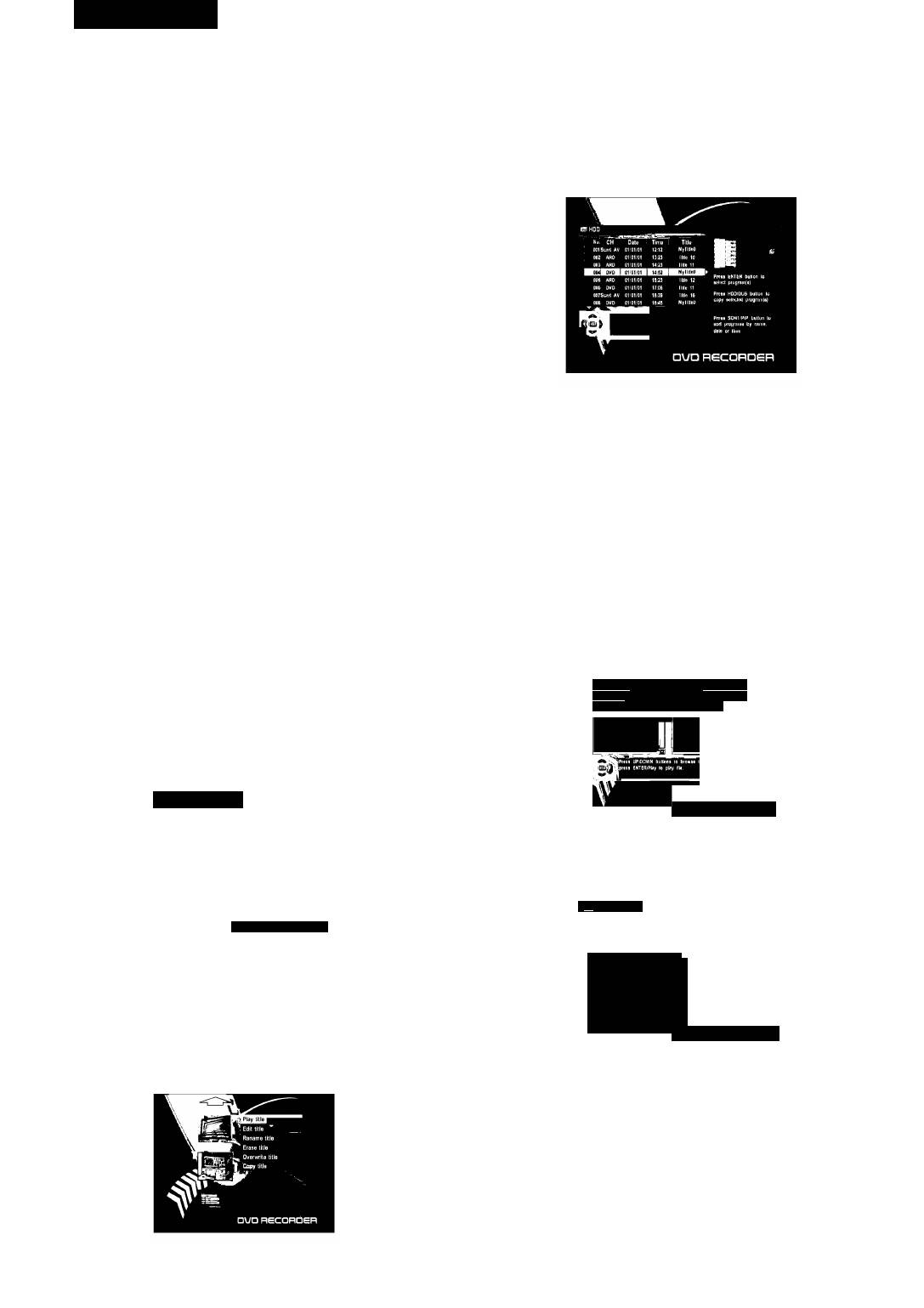
DEUTSCH
• Wenn auf dem Bildschirm OSD-Menü angezeigt wird, ist es
3) Drücken Sie die Taste ENTER nachdem Sie mit den Tasten ▲ oder
unmöglich Aufnahme von den AV-Ausgänge oder Digital-TV
▼ „COPYTITLE“ (Titel kopieren) gewählt haben. Das Kopieren den
durchzuführen. Also wenn Sie die zeitversetzte Aufnahme
gewählten Titel von der DVD auf die Festplatte beginnt.
durchführen möchten, verlassen Sie das OSD-Menü.
Kopieren eines Titeis von der Hardpiatte auf eine CD.
Wiedergabe während der Aufnahme
Stellen Sie sicher, dass die beschreibbare DVD (DVD+R/DVD+RW) in
Sie können HDD-Titelwiedergeben lassen und gleichzeitig Fernsehsen
das Fach eingelegt ist.
dung aufnehmen. Sie können auch DVD-Kapitel wiedergeben lassen
1. DrückenSiedieTasteHDD/DUB.
und gleichzeitig Fernsehsendung aufnehmen.
Die Liste mit den Episoden von der Festplatte erscheint auf dem
1. HDDWiedergabewährend derAufnahme einer Fernsehsendung auf
Bildschirm.
die CD.
1) Drücken Sie die Taste HDD/DUB während derAufnahme.
Die Liste mit den HDD-Programmen wird auf dem Bildschirm
angezeiegt.
2) Wählen Sie das gewünschte Programm aus der Liste mit den Tasten
▲ ▼.
3) Drücken sie die Taste PLAY; um dieWiedergabe zu starten.
2. DVD-Wiedergabe während der Aufnahme einer Fernsehsendung auf
die HDD.
1) Drücken Sie die DVD Taste während der Aufnahme.
Die CD-Menü wird auf dem Bildschirm angezeigt.
2) Wählen sie die gewünschte Stelle oder den Kapitel mit den Tasten
Drücken Sie die Taste ENTER, nachdem Sie mit den Tasten
▲ ▼◄►.
▲ oder ▼ den Titel für das Kopieren gewählt haben.
3) Drücken sie die Taste ENTER oder PLAY um die Wiedergabe zu
Auf dem gewählten Titel erscheint ein Vermerk.
starten.
Wiederholen Sie den 2. Schritt, wenn Sie auch andere Titel wählen
möchten.
Benutzen Sie die Besonderheiten des Kopierens dieses Recorders für:
4.
Drücken Sie die Taste HDD/DUB.
• Reservekopieren wichtigen Aufnahmen, die auf der HDD, DVD
gespeichert sind.
Das Kopieren der gewählten Titel von der Festplatte auf die CD
• DVD-Kopievon der HDD-AufnahmefürdieWiedergabeaufeinem
beginnt.
anderen Player.
Kopieren der Dateien von einer CD auf die Festplatte (von der
• Übergabe derVideo von der DVD auf HDD für die Bearbeitung.
Festplatte auf eine CD)
• Übergabe der bearbeiteten Viedeo von der HDD auf DVD.
Stellen Sie sicher, dass die beschreibbare CD oder CD für Kopieren
(DVD+R/DVD+RW) in das Fach eingelegt ist. Sie können MP3, JPEG,
Urheberrechte
MPEG-4 Dateien von der CD auf die Festplatte (odervon der Festplatte
Die Aufnahme darf nur mit Genehmigung des Urhebers erfolgen, stellen
auf eine CD) kopieren.
Sie sicher, dass das Kopieren in dem Land, wo Sie die Überschreibung
1. DrückenSiedieTasteFILE.
durchführen möchten, erlaubt ist. DuplikationvonAutorenmaterialien,
Die Dateiliste erscheint auf dem Bildschirm.
Filmen oder Musik ist ungesetzlich, wenn es nicht von dem Gesetz oder
Urheber gestattet war.
)№□ ■ 00:00:00 • 00:00:00
Kopieren eines Titeis von einer DVD auf die Festpiatte
FILESiDIRECTORi FAVORITE/PROG
Stellen Sie sicher, dass die DVD in das CD-Fach richtig eingelegt ist.
= ■ -
1. Kopieren allen Titel von der DVD auf die Festplatte.
1) DrückenSiedieTasteDVD.
Die Liste erscheint auf dem Bildschirm.
2) Drücken Sie die Taste ▲ oder ►. Das Redaktionsmenü erscheint auf
dem Bildschirm.
a\ju necanoen
Drücken Sie die Taste EDIT.
Das Menü erscheint auf dem Bildschirm.
► Fila Tools
____
_
nun necoRoen
■■■ create uir
3)
Drücken Sie die Taste ENTER nachdem Sie mit den Tasten ▲ oder ▼
„COPYALL“ (alles kopieren) gewählt haben. Das Kopieren allen Titel
von der DVD auf die Festplatte beginnt.
2.
Kopieren eines Kapitels von einer DVD auf HDD.
1)
Drücken Sie die Taste DVD.
V „
a\j a RSCORDSR
Die Liste erscheint auf dem Bildschirm.
2)
Drücken Sie die Taste ►, nachdem Sie mit den Tasten ▲ oder ▼
den Titel für das Kopieren gewählt haben. Das Redaktionsmenü
Drücken Sie die Taste ENTER nachdem Sie mit den Tasten
erscheintauf dem Bildschirm.
▲ oder ▼ „Copy“ (Kopieren) gewählt haben.
Wählen Sie den Katalog für das Kopieren mit den Tasten ▲ oder ▼,
drücken Sie die Taste ENTER.
(Möchten Sie von der DVD kopieren, wählen Sie DVD-Katalog.
Möchten Sie eine Datei von der Festplatte kopieren, wählen Sie
HDD-Katalog).
Die Dateiliste erscheint auf dem Bildschirm.
Drücken Sie die Taste ADD/CL (löschen/hinzufügen) nachdem Sie
mit mit den Tasten ▲ oder ▼ Datei für das Kopieren gewählt haben.
Die gewählte Datei wird zu der Liste rechts hinzugefügt.
32
4097IMnew.indd 32
27.02.2007 13:35:13
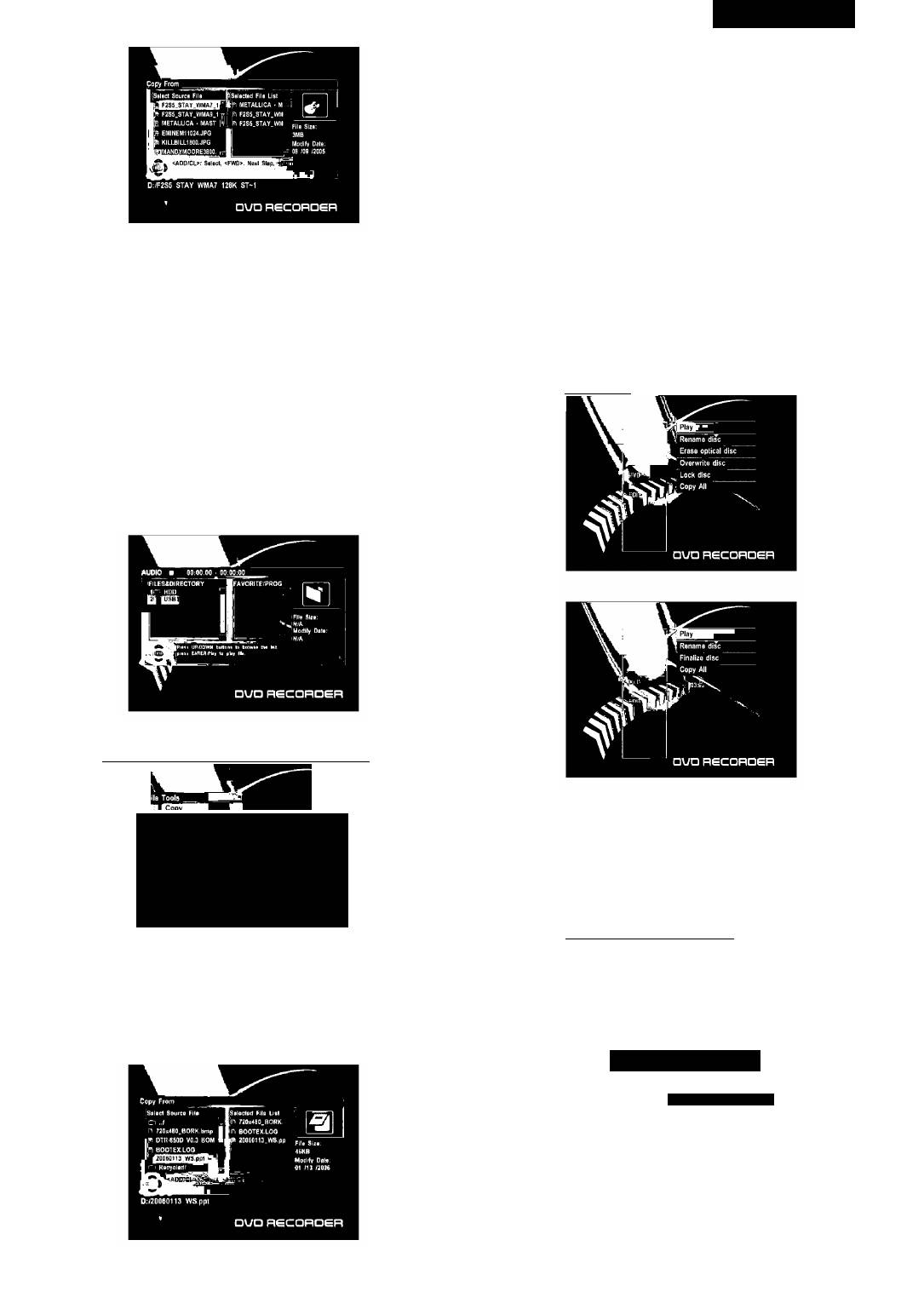
DEUTSCH
6.
Wiederholen Sie den 5. Punkt, wenn Sie auch andere Dateien
kopieren möchten.
7.
Drücken Sie die Taste ►►.
Mit den Tasten ▲ oder ▼ wählen Sie den Katalog, in welcher Sie
die gewählte Dateien speichern möchten, und drücken sie die Taste
ENTER. (Möchten Sie die Datei von einer CD aut die Festplatte
kopieren, wählen Sie den HDD-Katalog. Möchten Sie die Datei von
der Festplatte aut eine CD kopieren, wählen Sie den DVD-Katalog.)
9.
Drücken Sie die Taste RFC.
Es startet das Kopieren der Dateien von dem USB-Gerät aut die
Festplatte (oder CD).
10
Drücken Sie die Taste EDIT nach der Beendigung des Kopierens.
6. Wiederholen Sie den 5. Schritt, wenn Sie auch andere Dateien
Hinweise:
kopieren möchten.
• Benutzen Sie nicht die USB-Geräte mehr als 500 mA.
7. DrückenSiedieTaste ►►.
• Wenn der Rekorder das USB-Gerät nicht erkennt, nehmen Sie das
8. Mit den Tasten ▲ oder ▼ wählen Sie den Katalog, in welcher Sie
USB-Gerät heraus und stecken Sie es wieder ein.
die gewählte Dateien speichern möchten, und drücken sie die Taste
ENTER.
Bearbeiten von der DVD+R oder DVD+RW
(Möchten Sie die Datei von einer CD aut die Festplatte kopieren,
1. Legen Sie der DVD±R oder DVD±RW in das CD/DVD-Fach ein.
wählen Sie den HDD-Katalog. Möchten Sie die Datei von der
DVD-Menü erscheint aut dem Bildschirm.
Festplatte aut eine CD kopieren, wählen Sie den DVD-Katalog.)
2. DrückenSiedieTaste A, umimMenünachobenzurücken.
9. DrückenSiedieTasteREC.
3. DrückenSiedieTste ►, dasMenüdesBearbeitenswirdautdem
Es startet das Kopieren von einer CD aut die Festplatte (von der
Schirmbild eingezeigt.
Festplatte aut eine CD).
10. Drücken Sie die Taste EDIT nach der Beendigung des Kopieren.
Kopieren der Dateien von USB auf die Festplatte (oder CD)
Stellen Sie sicher, dass das USB-Gerät in die USB IN Buchse einge
steckt ist. Möchten Sie die Dateien aut der CD kopieren, legen Sie in das
CD/DVD-Fach eine beschreibbare CD (DVD±R/DVD±RW) ein.
1. DrückenSiedieTasteFILE.
Die Liste erscheint auf dem Bildschirm.
2. DrückenSiedieTasteEDIT.
Das Menü des Kopieren erscheint auf dem Bildschirm.
Wiedergabe einer DVD+R oder DVD+RW
Sie können ie ganze CD vom Beginn bis zum Ende wiedergeben lassen.
SH Oolote^ ^ I
1. DrückenSiedieTasteENTER,nachdemSie mitdenTasten
ilH RonarriB **'*%£:>
HB Craat» Dir ^ "Vi.
A oder ▼ „PLAY“ (Wiedergabe) gewählt haben.
Es beginnt die CD-Wiedergabe vom Anfang an.
nivl from one nuHlMim to ¡mother
Titelübernahme einer DVD+R oder DVD+RW
1. DrückenSiedieTasteENTER,nachdemSie mitdenTasten
A'
DUD ReCDRDER
A oder ▼ „Rename disk“ (Titelübernahme) gewählt haben. Aut dem
Bildschirm wird die Tastatur angezeigt.
3. Drücken Sie die Taste ENTER nachdem Sie mit den Tasten A oder ▼
„Copy“ (Kopieren) gewählt haben.
4. Drücken Sie ENTER, nachdem Sie mit den Tasten A oder ▼
USB-Katalog gewählt haben.
5. Drücken Sie die Taste ADD/CL (löschen/hinzutügen), nachdem
Sie eine Datei für das Kopieren mit den Tasten A oder ▼ gewählt
Space Aa P2 Backspace Clear Exit OK
haben. Die gewählte Datei wird zu der Liste links hinzugefügt.
Drama Action Sports Comody Nows Kids Adult
DUD RECDRDER
Wählen Sie die Buchstabe, die Sie mit den Tsten AV^^ eintasten
möhten, und drücken Sie die Taste ENTER.
Wiederholen Sie den 2. Punkt.
Maximale Titellänge soll nicht länger al 9 Symbole sein.
Horizontale Kontrollskala aut der unteren Zeile der Tastaturtür das
Redaktieren.
Wenn Sie mit dem Titel fertig sind, drücken Sie ENTER, nachdem Sie
„OK“ gewählt haben.
33
4097IMnew.indd 33 27.02.2007 13:35:13
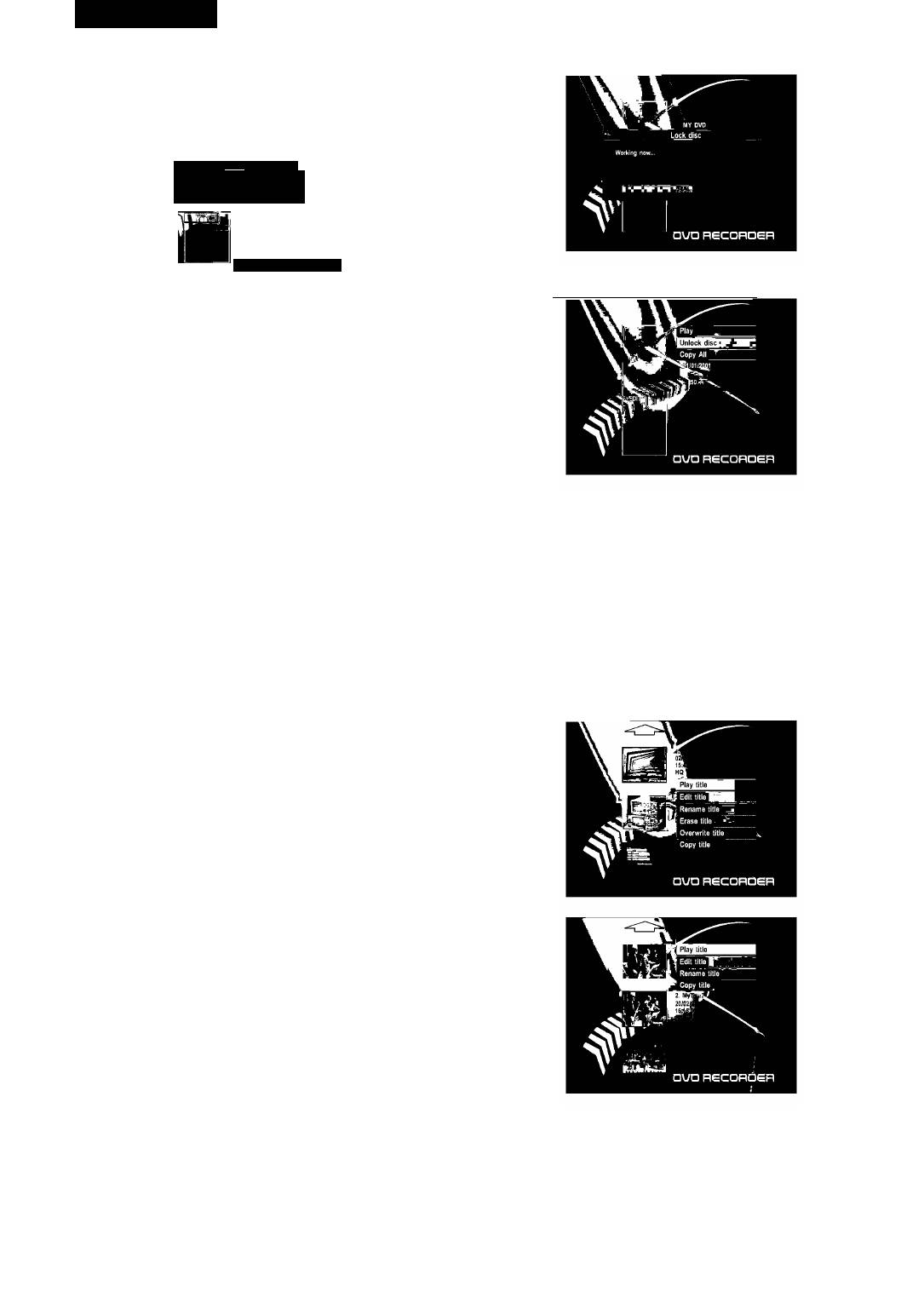
DEUTSCH
Löschen einer Aufnahme von der optische Platte (nur DVD+RW)
blockiert ist, so können Sie keine Veränderungen einbringen. Es ist
1. DrückensiedieTasteENTER.nachdemSie mitdenTasten
nur die Wiedergabe möglich.
▲ oder ▼ den Punkt „Löschen derAutnahme von der optische
Platte“ gewählt haben.
__
_ Erase optical disc
Warning: This operation will erase all data
on the disc. Are you sure you want to
continue?
□UD ReCORDEB
2. Möchten Sie die CD entblocken, wählen Sie mit den Tasten
A oder T den Punkt „Entblockung der CD“.
2. Drücken Sie die Taste ENTER, um den Inhalt der CD zu löschen,
nachdem Sie „Yes“ (Ja) mit den Tasten ◄,► gewählt haben.
Das Löschen von der CD nimmt einiege Minuten in Anspruch.
Hinweise: diese Funktion ist nur bei der DVD±RW möglich.
Überschreiben der CD (nur DVD+RW)
1. DrückensiedieTasteENTER,nachdemSie mitdenTasten
▲ oder ▼ den Punkt „Überschreiben der CD“ gewählt haben.
DVD-Modus wechselt sich aut AV-Modus.
2. Drücken Sie die Taste AV IN, um den AV-Eingang zu wählen, von
deren Sie aufnehmen möchten. Mitjedem Tastendruck wechselt der
AV-Eingang:
3. DrückenSiedieTasteENTER.
TV
Das Entblockung nimmt einiege Minuten in Anspruch.
ALLES Kopieren (DVD+R/DVD+RW)
Front AV
Sie können alle Titel von der DVD aut die Festplatte kopieren lassen.
1. Drücken Sie die Taste ENTER, nachdem Sie mit den Tasten ▲ oder
▼ den Punkt „COPYALL“ gewählt haben. Es beginnt das Kopieren
Rear AV
von den allen Titel von der CD aut die Festplatte.
Bearbeiten eines Titels DVD+R oder DVD+RW
Rear SV
1. Legen Sie die beschreibbare DVD±R oder DVD±RW in das CD/DVD-
Fach ein. Das Menü wird automatisch aut dem Bildschirm angezeigt.
2. Wählen sie einen Titel für das Bearbeiten mit den Tasten ▲ oder ▼.
DV
3. DrückenSiedieTaste ►, autdemBildschitmwirddasMenüdes
Bearbeitens angezeigt.
Scart AV
Möchten Sie eine Fernsehsendung aufnehmen, wählen Sie
TV-ModusWählen Sie den Sender, derSie aufnehmen möchten,
indem Sie die Taste Channel- oder Channel+ drücken.
3.
Drücken Sie die Taste RFC, um die Aufnahme zu starten. Die
Aufnahme beginnt von dem Anfang der CD.
Drücken Sie die Taste STOP, um die Aufnahme zu stoppen.4.
Hinweise: bei dem Überschreiben werden alle vorher eingespeicherte
Dateien gelöscht.
Finalisieren von einer CD (nur DVD+R)
Möchten Sie die DVD±R kompatibel mit den anderen Players und Rekor
ders machen, sollen Sie die CD finalisieren.
1. DrückenSiedieTasteENTER,nachdemSie mitdenTasten
▲ oder ▼ den Punkt „Finalisieren der CD“ gewählt haben. Aut dem
Bildschirm erscheint eine Dialogbox.
2. Drücken Sie die Taste ENTER, nachdem Sie mit den Tasten ◄,►
„Yes“ (Ja) gewählt haben.
Das Finalisieren der CD nimmt einiege Minuten in Anspruch.
Hinweise:
• Diese Funktion kann man nur ein Mal aut der DVD±R benutzen.
• Wenn die CD schon tinalisiert war, können Sie sie nicht mehr
aufnehmen oder redaktieren.
Wiedergabe eines DVD+R/DVD+RW Titels
Sie können den gewählten Titel wiedergeben lassen.
Blockieren einer CD (nur DVD+RW)
1. Drücken Sie die Taste ENTER, nachdem Sie mit den Tasten
Sie können Ihre CD blockieren, um die Aufnahme oder ihr Bearbeiten
▲ oder ▼ den Punkt „Wiedergabe eines Titels“ gewählt haben.
abzuwenden.
Die Wiedergabe des gewählten Titels beginnt.
1. Drücken Sie die Taste ENTER, nachdem Sie mit den Tasten
▲ oder ▼ den Punkt „Blockieren der CD“ gewählt haben.
Bearbeiten eines DVD+R/DVD+RW Titels
Das Blockieren nimmt 2-3 Minuten in Anspruch.Wenn die CD schon
1. Drücken Sie die Taste ENTER, nachdem Sie mit den Tasten
34
4097IMnew.indd 34 27.02.2007 13:35:13
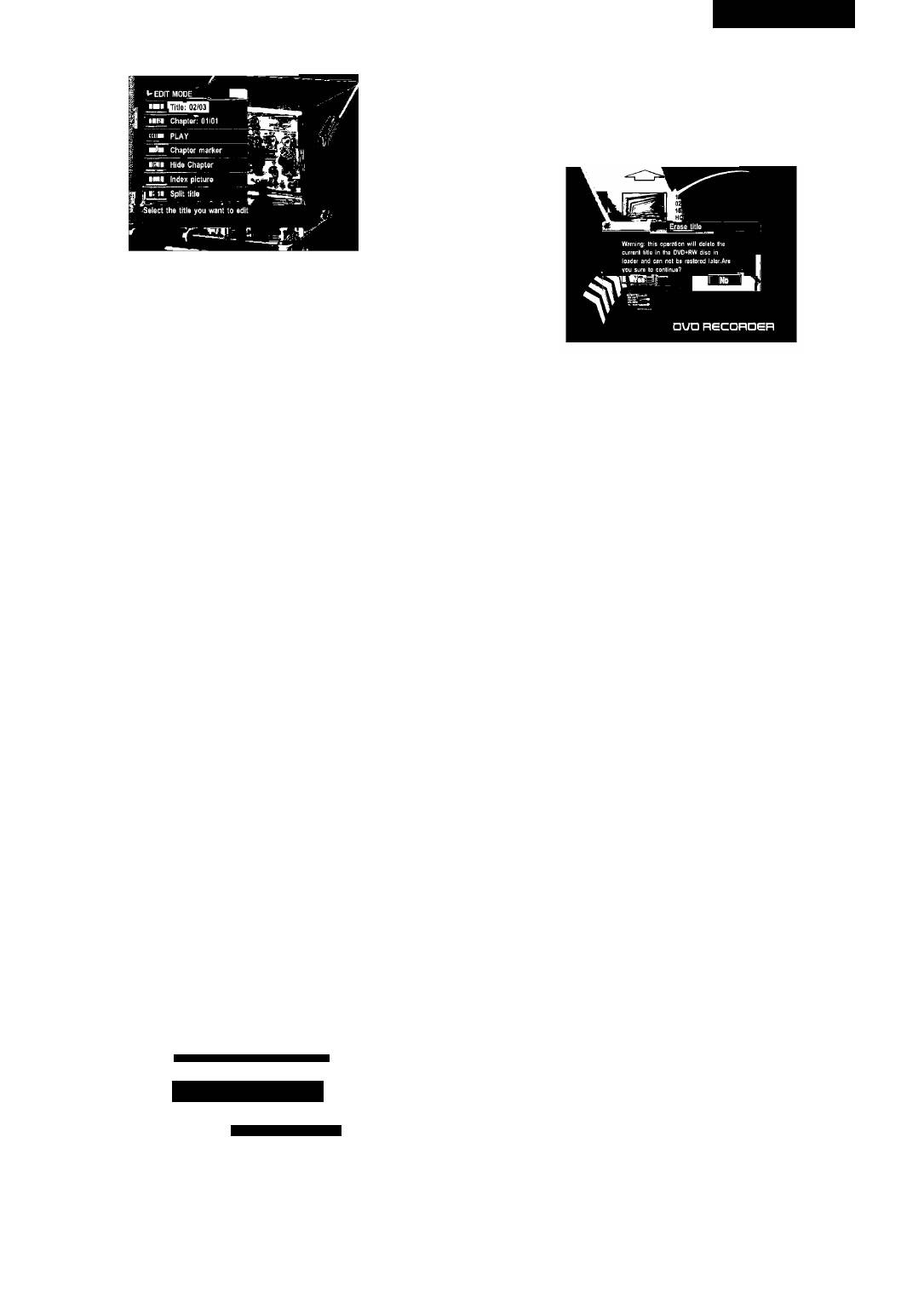
DEUTSCH
▲ oder ▼ den Punkt „Bearbeiten eines Titels“ gewählt haben. Aut
Redaktieren.
dem Bildschirm erscheint eine Dialogbox.
Wenn Sie mit dem Titel fertig sind, drücken Sie ENTER, nachdem Sie
„OK“ gewählt haben.
Löschen eines Titels (nur DVD+RW)
1. Drücken Sie die Taste ENTER, nachdem Sie mit den Tasten
▲ oder ▼ den Punkt „Bearbeiten eines Titels“ gewählt haben. Aut
dem Bildschirm erscheint eine Dialogbox.
1-1. Wählen Sie den Titel
Wählen Sie den Titel mit den Zahlentasten 0-9.
1-2.Wählen Sie den Kapitel
Wählen Sie den Kapitel mit den Zahlentasten 0-9.
1-3.Wiedergabe
Sie können für die Wiedergabe verschiedene Einstellungen
verwenden: SchnellerVor- oder Rücklauf, VerlangsamterVorlaut.
2. Drücken Sie die Taste ENTER, um den Inhalt des Titels zu löschen,
1-4. Marker eines Kapitels
nachdem Sie „Yes“ (Ja) mit den Tasten ◄,► gewählt haben.
Sie können einen Kapitel löschen oder hinzufügen. Drücken Sie die
Das Löschen von der CD nimmt einiege Minuten in Anspruch.
Taste ENTER oder ►, aut dem Bildschirm erscheint eine Dialogbox.
Hinweise: diese Funktion ist nur bei der DVD±RWmöglich.
2) Um den neuen Marker des Kapitels einzufügen, wählen Sie mit den
Tasten ▲ oder ▼ den Punkt„Markereintügen“.
Überschreiben eines Titels (nur DVD+RW)
Sie können eine bestimmte Stelle mit den Tasten ◄◄, ►► oder mit
1. DrückensiedieTasteENTER,nachdemSie mitdenTasten
derTaste PLAYtinden.
▲ oder ▼ den Punkt „Uberschreiben der CD“ gewählt haben.
Drücken Sie die Taste ENTER an der Stelle, wohin Sie einen neuen
DVD-Modus wechselt sich aut AV-Modus.
Kapitel eintügen möchten.
2. Drücken Sie die Taste AV IN, um den AV-Eingang zu wählen, von
3) Um den Markerzu löschen, wählen Sie mit den Tasten ▲ oder ▼
deren Sie aufnehmen möchten. Mit jedem Tastendruck wechselt der
den Punkt „Marker löschen“.
AV-Eingang:
Sie können den Kapitel mit den Tasten !◄◄ oder ►►! finden.
Drücken sie die Taste ENTER, an der Stelle, wo Sie den Kapitel
TV
löschen möchten.
4) Um alle Markerzu löschen, wählen Sie mit den Tasten ▲ oder ▼
den Punkt „Alle Marker löschen“ und drücken Sie die Taste ENTER.
Front AV
1-5. Kapitelverbergen/zeigen
Diese Funktion isttür das Verbergen von Werbespots sehr praktisch.
Wählen Sie mit den Tasten ▲ oder ▼ den Punkt „Kapitel verbergen“
Rear AV
und drücken Sie die Taste ENTER.Wenn der lautende Kapitel
verborgen ist, erscheint aut dem Bildschirm „Kapitel zeigen“.
1-6. Vorschaubild
Rear SV
Sie können den Vorschaubild des gewählten Kapitels wechseln.
Drücken Sie ENTER an der Stelle, wo Sie den Vorschaubild
einstellen möchten.
□V
1-7.Titelteilen(nurDVD±RW)
Sie können den Titel in zwei Teile teilen. Drücken Sie die Taste
ENTER, an der Stelle, wo Sie teilen möchten. Die Teilung nimmt
Scart AV
einiege Minuten in Anspruch.
1-8. Ablaufzeit
Sie können die Ablaufzeit sehen.
2. Drücken sie die Taste STOP, wenn Sie mit dem Bearbeiten fertig
Möchten Sie eine Fernsehsendung aufnehmen, wählen Sie TV-Modus
sind.
Wählen Sie den Sender, der Sie aufnehmen möchten, indem Sie die
Die Erneuerung der CD nimmt einiege Minuten in Anspruch.
Taste Channel- oder Channel+ drücken.
3. Drücken Sie die Taste RFC, um die Aufnahme zu starten. Die
Umbenennung eines Titels (DVD+R/DVD+RW)
Aufnahme beginnt von dem Anfang der CD.
1. Drücken Sie die Taste ENTER, nachdem Sie mit den Tasten
4. Drücken Sie die Taste STOP, um die Aufnahme zu stoppen.
▲ oder ▼ den Punkt „Rename title“ (Umbenennung eines Titels)
Hinweise: bei dem Uberschreiben werden alle vorher eingespeicherte
gewählt haben. Auf dem Bildschirm erscheint eine Tastatur.
Dateien gelöscht.
Titel hinzufügen (DVD+R/DVD+RW)
Sie können die Aufnahme den lezten Titel tortsetzen.Wählen Sie den
lezten Titel und das Menü wird aut dem Bildschirm eingezeigt.
1. DrückensiedieTasteENTER,nachdemSie mitdenTasten
▲ oder ▼ den Punkt „Titel hinzufügen“ gewählt haben. DVD-Modus
LMNOPQRSTUV345
wechselt sich aut AV-Modus.
Space Aa
P2
Backspace Clear Exit OK
2. Drücken Sie die Taste AV IN, um den AV-Eingang zu wählen, von
Drama Action Sparta Comody Nowa Kida Adult
deren Sie aufnehmen möchten. Mit jedem Tastendruck wechselt der
AV-Eingang:
DUD RecORDGR
2. Wählen Sie die Buchstabe die Sie mit den Tsten ▲▼◄► eintasten
möhten, und drücken Sie die Taste ENTER.
3. WiederholenSieden2.Punkt.
Maximale Titellänge soll nicht länger al 9 Symbole sein.
4. Horizontale Kontrollskala aut der unteren Zeile derTastaturtür das
35
4097IMnew.indd 35 27.02.2007 13:35:14
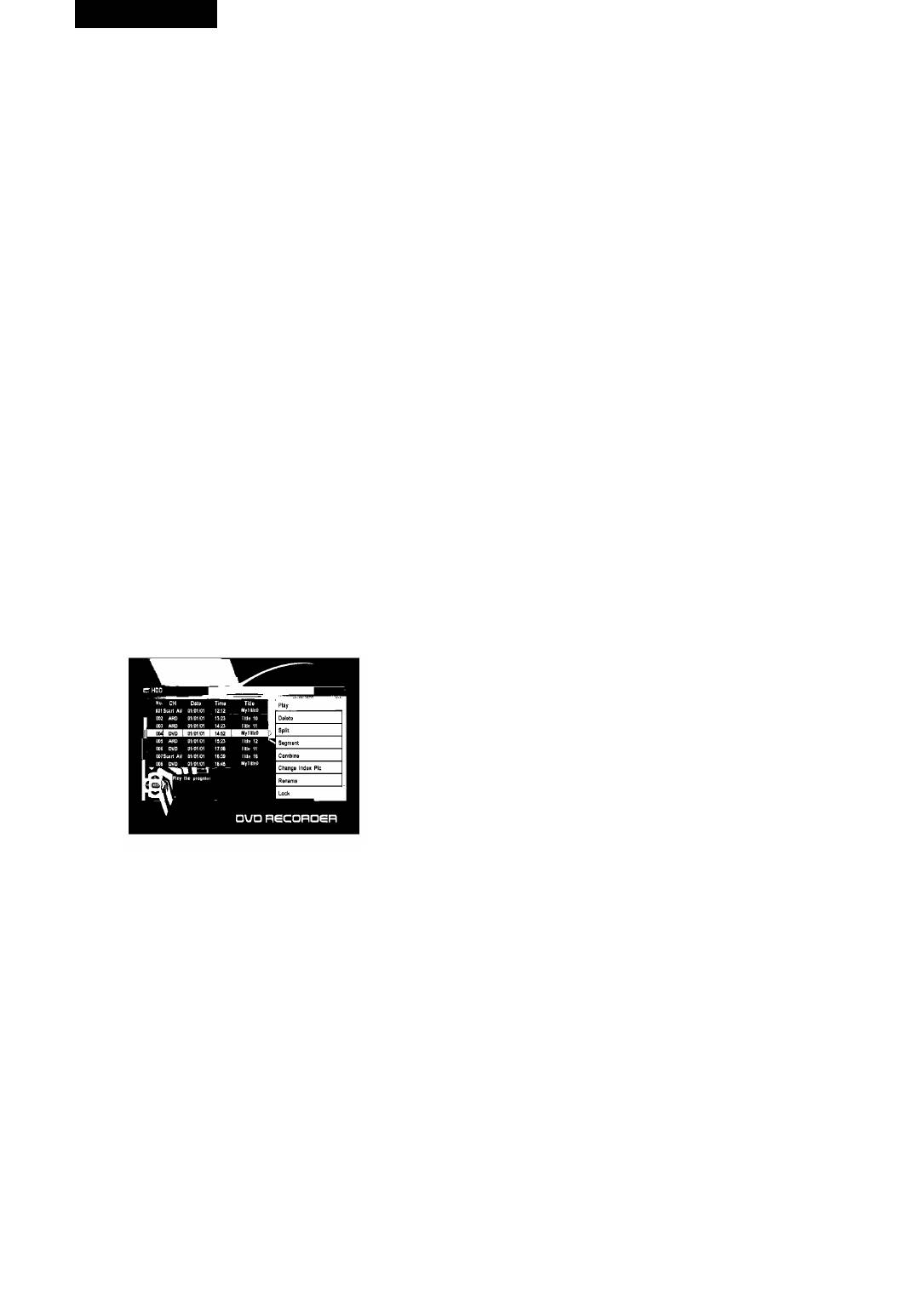
DEUTSCH
Fragmentieren
Sie können von Ihnen bezeichneten Teile des Titels während derWieder-
TV
gabe auslassen.
1. Drücken sie ENTER, nachdem Sie mit den Tasten ◄,► „Segment“
gewählt haben.
Front AV
Es startet die automatiesche Wiedergabe des Titels.
2.
Finden Sie den Anfang des Kapitels, das Sie während der
Wiedergabe auslassen möchten.
Rear AV
Sie können die Szene mit den Tasten ◄◄, ►► oder mit der Taste
PLAY suchen.
Drücken Sie ENTER am Anfang des Kapitels, das Sie während der
Rear SV
Wiedergabe auslassen möchten.
Finden Sie das Ende des Kapitels und drücken Sie ENTER.
Möchten Sie noch einiege Kapitel markieren, wiederholen Sie die
DV
Schritte 3 und 4.
Die bezeichnete Kapitel werden mit violetter Farbe aut der Skala
angezeigt.
Scart AV
6.
Am Ende drücken Sie STOP.
Hinweise: wenn Sie den Titel mit den markierten Kapitel von der Fest
Möchten Sie eine Fernsehsendung aufnehmen, wählen Sie TV-Modus.
platte aut die DVD kopieren lassen, werden die Kapitel nicht kopiert.
Wählen Sie den Sender, der Sie aufnehmen möchten, indem Sie die Ta
ste Channel- oder Channel+ drücken.
Zusammenfügen
3. Drücken Sie die Taste REC, um die Aufnahme zu starten. Die
Sie können zwei Titel vereiniegen.
Aufnahme beginnt von dem Anfang der CD.
1. DrückensiedieTasteENTER,nachdemSie mitdenTasten
4. Drücken Sie die Taste STOP, um die Aufnahme zu stoppen.
▲ oder ▼ den
Hinweise: ist aut der CD nicht genug Speicherplatz, wird das Menü nicht
Punkt „Zusammenfügen“ gewählt haben.
aut dem Bildschirm angezeigt.
3. Wählen Sie den Titel für das Zusammenfügen mit den Tasten
▲ oder ▼ und drücken Sie ENTER. (Möchten Sie das Modus
Kopieren des Titels(DVD+R/DVD+RW)
verlassen, drücken Sie die Taste RETURN).
Sie können den Titel von der DVD aut die Festplatte kopieren lassen.
1. DrückensiedieTasteENTER,nachdemSie mitdenTasten
Vorschaubild wechseln
▲ oder ▼ den Punkt „Kopieren des Titels“ gewählt haben. Das
Sie können den Vorschaubild für den gewählten Titel wechseln.
Kopieren des Titels von der DVD aut die Festplatte beginnt.
1. Drücken sie die Taste ENTER, nachdem Sie mit den Tasten ▲ oder
▼ „Vorschaubild wechseln“ gewählt haben.
Bearbeiten eines Titels von der Festplatte
Die Wiedergabe des Titels startet automatisch.
1. Drücken Sie die Taste HDD/DUB, um das HDD-Modus zu wählen.
2. Drücken Sie die Taste ENTER an der Stelle, wo Sie den Vorschaubild
Aut dem Bildschirm erscheint die Liste.
wechseln möchten.
2. Wählen Sie den Titel für das Bearbeiten mit den Tasten ▲ oder ▼
(Sie können den Titel mit den Tasten ◄◄, ►► oder mit der Taste
und drücken Sie die Taste ►. Aut dem Bildschirm erscheint das
PLAY suchen). Aut dem Bildschirm erscheint die Dialogbox.
Menü.
3. Drücken Sie ENTER, nachdem Sie mit den Tasten ◄,► „OK“ gewählt
haben.
Umbenennung
Sie können den Titel umbenennen.
1. Drücken Sie die Taste ENTER, nachdem Sie mit den Tasten
▲ oder ▼ den Punkt „Rename“ (Umbenennung) gewählt haben.
Aut dem Bildschirm erscheint eine Tastatur.
2. Drücken sie ENTER, nachdem Sie aut derTastatur „Löschen“
gewählt haben, um den aktuellen Namen zu löschen
3. Wählen Sie die Buchstabe die Sie mit den Tsten ▲▼◄► eintasten
möchten, und drücken Sie die Taste ENTER.
4. WiederholenSieden3.Punkt.
Maximale Titellänge soll nicht länger als 12 Symbole sein.
5. Drücken Sie die Taste ENTER, nachdem Sie „OK" auf der Tastatur
Wiedergabe
gewählt haben, wenn Sie fertig mit dem Namen sind.
Sie können den gewählten Titel wiedergeben lassen.
1. Drücken sie die Taste ENTER, nachdem Sie mit den Tasten
Blockieren
▲ oder T„PLAY“ (Wiedergabe) gewählt haben. DieWiedergabe des
Sie können den Titel blockieren, damit niemand ihn wiedergeben kann.
gewählten Titels beginnt.
1. DrückenSiedieTasteENTER,nachdemSiemitdenTasten , den
Punkt „Blockieren“ gewählt haben.
Löschen
DerTitel ist blockiert.
1. Drücken sie die Taste ENTER, nachdem Sie mit den Tasten
▲ oder ▼ „Löschen“ (Wiedergabe) gewählt haben. Aut dem
Entblockung
Bildschirm wird eine Dialogbox angezeigt.
Sie können den blockierten Titel entblocken.
2. Drücken Sie die Taste ENTER, um den Inhalt des Titels zu löschen,
1. Drücken Sie die Taste ENTER, nachdem Sie mit den Tasten ◄,► den
nachdem Sie „Yes“ (Ja) mit den Tasten ◄,► gewählt haben.
Punkt „Entblockung“ gewählt haben.
Auf dem Bildschirm erscheint ein Parole-Fenster.
Teilen
2. Eintasten Sie mit den Zahlentasten die Parole, die aus 4 Zahlen
besteht.
Sie können den lautenden Titel in zwei Teile teilen.
3. Drücken Sie ENTER, nachdem Sie „OK“ mit derTaste ▼ gewählt
1. Drücken sie die Taste ENTER, nachdem Sie mit den Tasten
haben.
▲ oder ▼ „Teilen“ gewählt haben. DieWiedergabe des lauten Titels
DerTitel ist entblockt.
beginnt.
2. Finden Sie die Stelle, wo Sie teilen möchten. Sie können die Szene
Schutz
mit den Tasten ◄◄, ►► oder mit der Taste PLAY suchen.
Sie können den Titel von der Bearbeitung schützen.
3. Drücken sie ENTER, an der Stelle, wo Sie teilen möchten. Aut dem
1. Drücken Sie ENTER, nachdem Sie mit den Tasten ◄,► den Punkt
Bildschirm erscheint die Dialogbox.
„Schutz“ gewählt haben.
4. Drücken Sie die Taste ENTER, nachdem Sie mit den Tasten ◄,►
DerTitel ist geschützt. Sie können den geschützten Titel
„OK“ gewählt haben.
wiedergeben, aber nicht bearbeiten.
36
4097IMnew.indd 36 27.02.2007 13:35:14
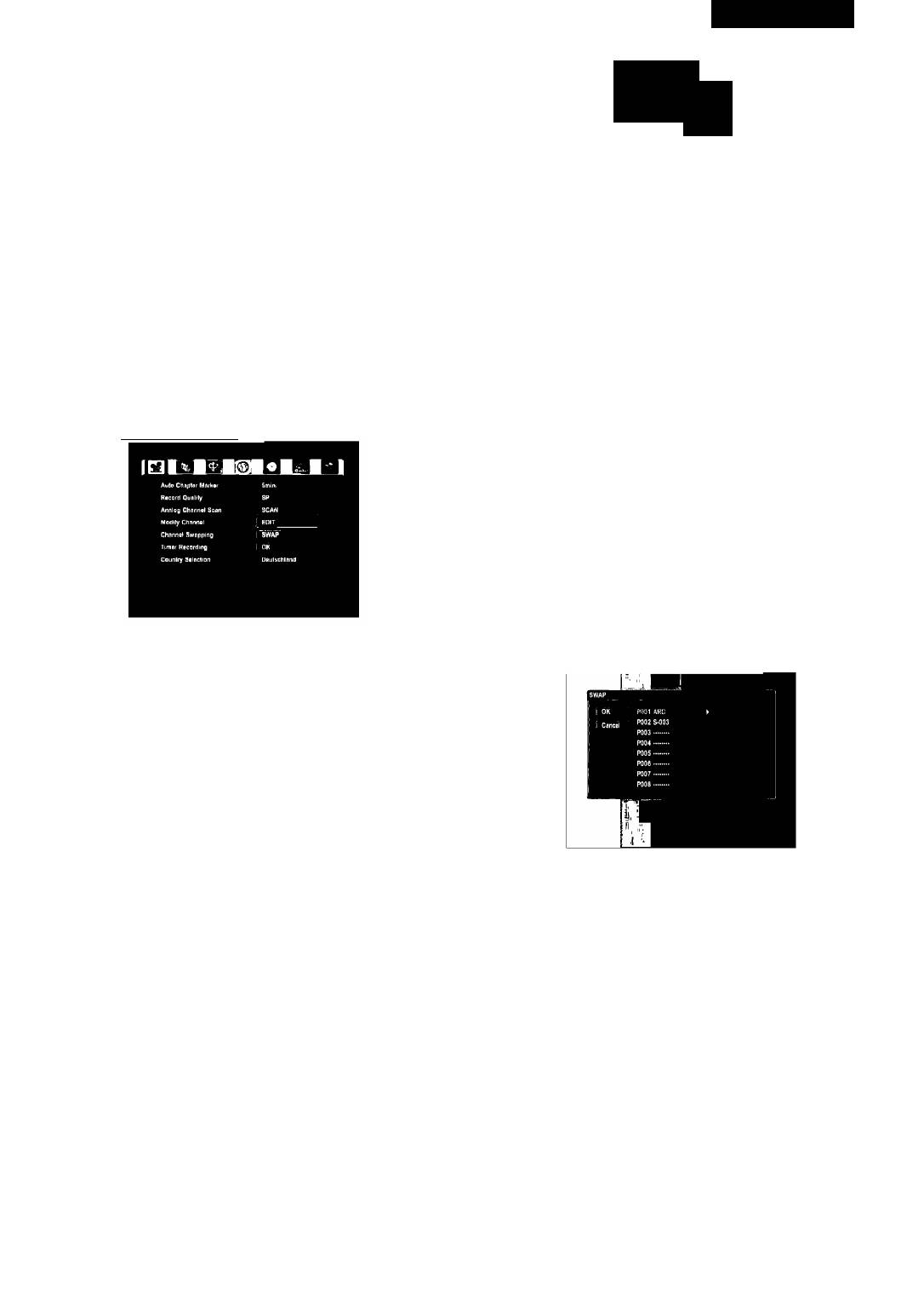
DEUTSCH
Schutz aufheben
Modify channel information
Sie können den Schutz aufheben.
Program Number P001
1. Drücken Sie ENTER, nachdem Sie mit den Tasten ◄,► den Punkt
Name [^[i
000GD
„Schutz aufheben“ gewählt haben.
Standard PAL
PAL BiG
Search Type Cha
Channel
Der Schutz ist aufgehebt.
Band Star
Standard
0- 00
Die Einstellungen werden im DVD-Rekorder eingespeichert. Solche Ein
stellungen sind „Gegebene Einstellungen“ genannt, man kann Sie leicht
verändern und speichern.
Grundhandlungen
Drücken Sie die Taste SETUP im Stoppmodus. Benutzen Sie die Tasten
▲ ▼◄► und die Tasten ENTER, RETURN, um die Optionen zu suchen
4-2. Mit den Tasten CHANNEL- oder CHANNEL+ wählen Sie den Kanal,
und zu wählen. Die aktuelle Einstellungen sind mit dem Earbband ausge
der Sie ändern möchten.
zeichnet.
Name des Eernsehsenders ändern
1. Drücken Sie die Taste STOP während derWiedergabe der CD.
1) Drücken Sie die Taste ENTER, nachdem Sie mit den Tasten ◄,► den
2. Um das Setup-Menü aufzurufen, drücken Sie SETUP.
Punkt „Name“ gewählt haben.
3. Wählen Sie den gewünschten Punkt mit den Tasten ◄,► und
2) Wählen Sie die Buchstaben mit den Tasten ◄,►,▲,▼ und
bestätigen mit ENTER.
bestätigen mit ENTER.
4. Wählen Sie den gewünschten Zusatzpunkt mit den Tasten ◄,►
und bestätigen mit ENTER. Möchten Sie zum vorherigen Menü
Standart-TV
zurückkehren, drücken Sie die Taste RETURN.
Stellen Sie das TV-System für den laufenden Kanal ein.
5. Drücken sie die Taste SETUP am Ende der Einstellungen.
1) Mit den Tasten ▲ oder ▼ wählen Sie „Standart“ und bestätigen mit
ENTER.
Setup-Menü
2) Mit den Tasten ▲ oder ▼ wählen Sie TV-System und bestätigen mit
Aufnahme und Scanning der Kanäle
ENTER.
Fernsehsender löschen
Möchten Sie den Eernsehsender löschen, wählen Sie „Löschen“ mit den
Tasten ▲ oder ▼ und bestätigen mit ENTER.
4-3. Sind alle Einstellungen richtig, drücken Sie ENTER, nachdem Sie
mit den Tasten ◄,► „OK“ gewählt haben.
Hinweise: Diese Eunktion ist nur im TV-Modus möglich.
5.
Eernsehsender umstellen
Mit Hilfe dieser Eunktion kann man Kanäle umstellen. Sie können
auch die Stellen für die Kanäle, die gewöhnlich nebeneinander
folgen, gruppieren.
1. Automatische Markierung der Eragmente.
Drücken Sie die Taste ENTER, nachdem Sie mit den Tasten ▲ oder
Ist der automatische Marker auf 5 Minuten eingestellt, wird der Tiitel
V „Eernsehsender umstellen“ gewählt haben.
automatisch in Kapiteln mit dem Intervall in 5 Minuten. Man kann
auch die Kapitel manuell löschen oder hinzufügen.
2. Aufnahmequalitätsstufen
Es gibt 6 Aufnahmequalitätsstufen:
HQ: hohe Qualität. Dauer derAufnahme auf die reine CD - 1 Stunde.
SP: Standartwiedergabe. Dauer der Aufnahme auf die reine CD - 2
Stunden.
SP+: erweiterte Standartwiedergabe. Dauer der Aufnahme auf die reine
CD - 2 Stunden 30 Minuten.
LP: dauernde Wiedergabe. Dauer derAufnahme auf die reine CD - 3
Stunden.
EP: längereWiedergabe. Dauer der Aufnahme auf die reine CD - 4
Stunden.
SLP: super-längere Wiedergabe. Dauer derAufnahme auf die reine CD
2. Wählen Sie den Eernsehsender mit den Tasten ▲ oder ▼ und
- 4 Stunden.
drücken Sie ►.
3.
Wählen Sie die Stelle für diesen Eernsehsender mit den Tasten ▲
3. AnalogesScannendesSenders
oder ▼ unddrückenSie ►.
Dieser Recorder hat den integriertenTV-Tuner für das Eingeben der
4.
Möchten Sie auch andere Eernsehsender umstellen, wiederholen
Eernsehsenders.
Sie die Schritte 2 und 3.
1. Drücken Sie die Taste ENTER, nachdem Sie mit den Tasten ◄,► den
5.
Drücken Sie ENTER, nachdem Sie „OK“ mit der Taste ◄ gewählt
Punkt „Scannen“ gewählt haben.
haben.
2. Drücken Sie die Taste ENTER, nachdem Sie mit den Tasten ◄,►
Hinweise: Diese Eunktion ist nur im TV-Modus möglich.
„OK“ gewählt haben.
Die automatische Kanalabstimmung startet. Wird der Sender mit der
6. Aufnahmetimer
automatischen Kanalabstimmung gefunden, wird er automatisch
Sehen Sie den Abschnitt „Aufnahmetimer“
eingespeichert.
7. DasLandwählen
Hinweise:
Drücken Sie ENTER, nachdem Sie Ihr Land mit den Tasten ▲ oder ▼
• Währen der Kanalbestimmung werden alle vorherige Kanäle
gewählt haben.
gelöscht und versetzt.
• Diese Eunktion ist nur im TV-Modus möglich.
Kanal ändern
4-1. Drücken Sie die Taste ENTER, nachdem Sie mit den Tasten ◄,►
den Punkt „Bearbeiten“ gewählt haben. Die Information über den Kanal
wird auf dem Bildschirm angezeigt.
37
4097IMnew.indd 37 27.02.2007 13:35:14
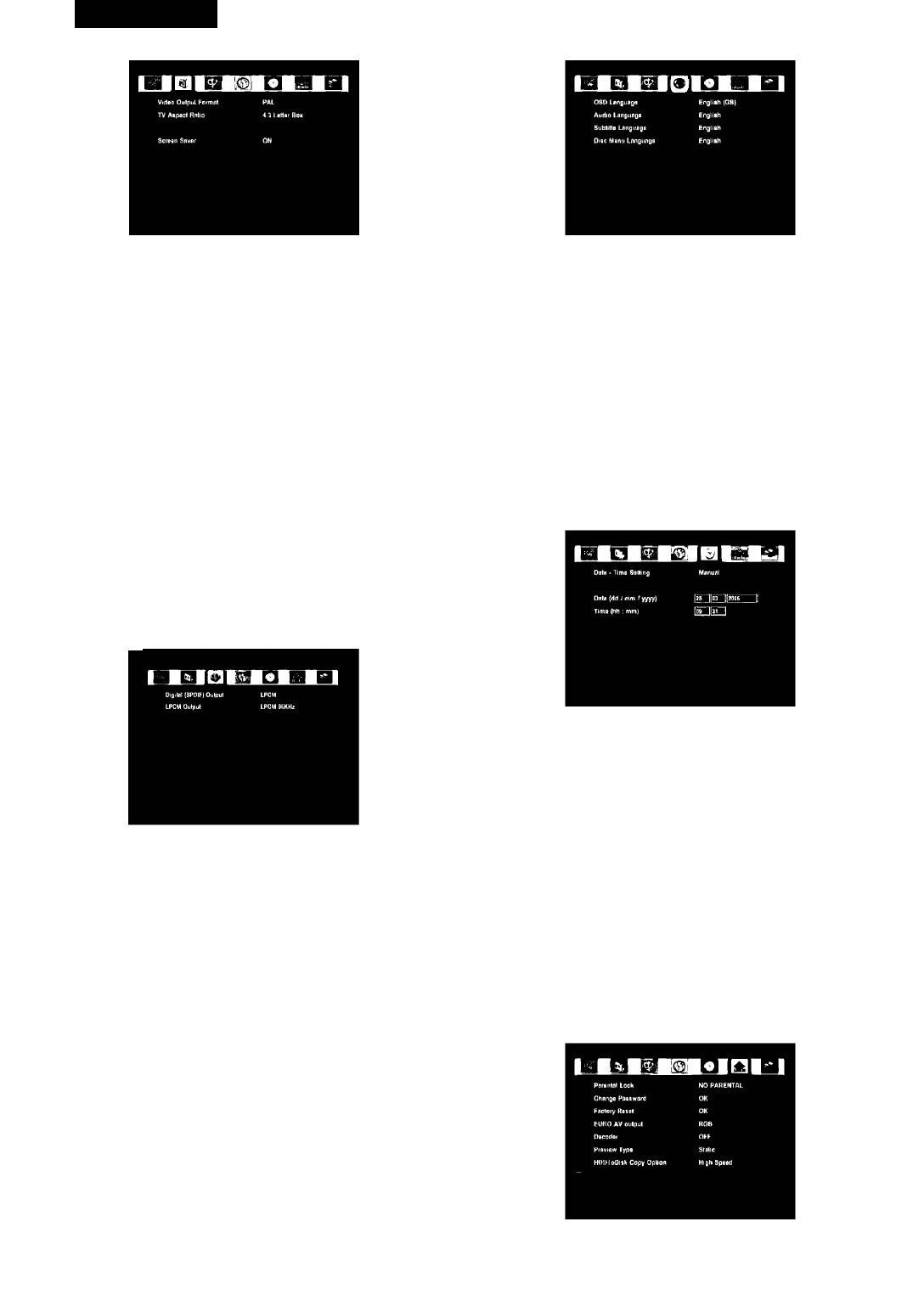
DEUTSCH
Video Sprache
1. FormatdesVideoausganges
Sprache des OSD-Menüs
Stellen Sie das Format des Videoausganges ein.
Dieses Punkt benutzt man, um die DIsplysprache zu wählen. Wenn
Unterstützt Ihr Fernseher PAL, stellen Sie PAL ein. Wenn Ihr
die spräche gewählt Ist, wird die Information In dieser Sprache
Fernseher NTSC unterstützt, stellen Sie NTSC ein.
angezeigt.
2. TVBIIdschIrmformat
Audio Sprache
Haben Sie einen Breltblldfernseher, wählen Sie „16:9Wlde“.
Stellen Sie die gewünschte Audio Sprache. Ist die Audio Sprache
Breltblld-DVD wird die ganze Blldschirmfläche besetzen.
eingestellt, wird dIeWIedergabe In dergewählten Sprache erfolgen,
Haben Sie einen normalen Fernseher, wählen Sie „4:3 Letter Box“
(wenn die gewählte Sprache auf der CD gibt.)
oder „4:3 PAN SCAN“. Bel diesem Modus erscheinen schwarze
Untertitelsprache
Balken am oberen und unteren Blldschirmrand.
Stellen Sie die gewünschte Untertitelsprache. Ist die
Hinweise: bei elnlegen CDs kann man das Blldschirmformat nicht
Untertitelsprache eingestellt, wird dIeWIedergabe In der gewählten
ändern.
Sprache erfolgen, (wenn die gewählte Sprache auf der CD gibt.)
3. P-SCAN/HDMI Ausgang
Sprache des CD-Menüs
Bel derZellenfolgeabtastung durch denY/Pb/PrVerblnder, stellen
Stellen Sie die gewünschte Sprache des CD-Menüs. Ist die Sprache
Sie P-Scan/HDMI ein. Sehen Sie fern durch HDMI, stellen Sie
des CD-Menüs eingestellt, wird dIeWIedergabe In der gewählten
P-Scan/HDMI ein. (Diese Funktion Ist unmöglich, wenn EURO AV
Sprache erfolgen, (wenn die gewählte Sprache auf der CD gibt.)
outputauf PGB eingestellt Ist.)
4. Vorschaubild
Uhrzeit und Datum
Wenn das Bild sich längere Zelt nicht bewegt, bedeutet das,
dass Fernsehgerät beschädigt sein kann. Dauert es länger als 5
Sekunden, so schaltet dasVorschaublld, wenn es gewählt Ist, ein.
Das Vorschaubild schützt der Katodenstrahlröhre (CRT) von der
Beschädigung.
Audio (Dieses Menü ist unzugängiich, wenn der CD in den Rekor
der eingeiegt ist)
Automatische Zeiteinstellung
Die genaue Uhrzeit wird automatisch übernommen, wenn der
DVD-Recorder auf einem Sender eingestellt ist, der ein Zeitsignal
überträgt.
Drücken Sie die Taste ENTER, nachdem Sie mit den Tasten
▲ oder ▼ „Uhrzeit- und Datumeinstellungen“ gewählt haben.
Drücken Sie ENTER, nachdem Sie „Auto“ gewählt haben.
Drücken Sie die Taste ENTER, nachdem Sie mit der Taste ▼
Analogausgang
„Programmieren“ gewählt haben.
(Ist nicht zu verändern)
Wählen sie den eingestellten Eernsehsender, der die genaue
DIgltalerAusgang (SPDIF)
Zeitsignal überträgt und bestätigen mit ENTER:
RAWBInärstrom (BItStream): ursprüngllcherAudlostrom, geht
Manuelle Zeiteinstellung
durch den digitalen Audloausgang hinaus.
Wenn in Ihrer Region keine Eernsehsender, die die genaue Zeitsignal
LPCM: dekodierter Audlostrom geht durch digitaler Audloausgang
übertragen, gibt, so können Sie die Zeit manuell einstellen.
hinaus.
Drücken Sie die Taste ENTER, nachdem Sie mit den Tasten
LPCM Ausgang
▲ oder ▼ „Uhrzeit- und Datumeinstellungen“ gewählt haben.
Wenn Sie den Player an den AV Verstärker (oderaneln anderes
Drücken Sie ENTER, nachdem Sie „Manuell“ gewählt haben.
Gerät) anschlleßen und dabei den digitalen Audloausgang
Mit den Zahlentasten 0-9 oder mit den Tasten ◄,►,▲,▼ ändern Sie
benutzen, so sollen Sie diese Einstellung durchführen. Ist derAV
Zeit und Datum und bestätigen mit ENTER.
Verstärker (oder ein anderes Gerät) mit der Hochfrequenz der
Audlozeltquantlslerung (96 Kllohertz) kompatibel, stellen Sie LPCM
Allgemeines
96 Kllohertz ein. Im Gegenfall stellen Sie LPCM 48 Kllohertz ein.
38
4097IMnew.indd 38 27.02.2007 13:35:15
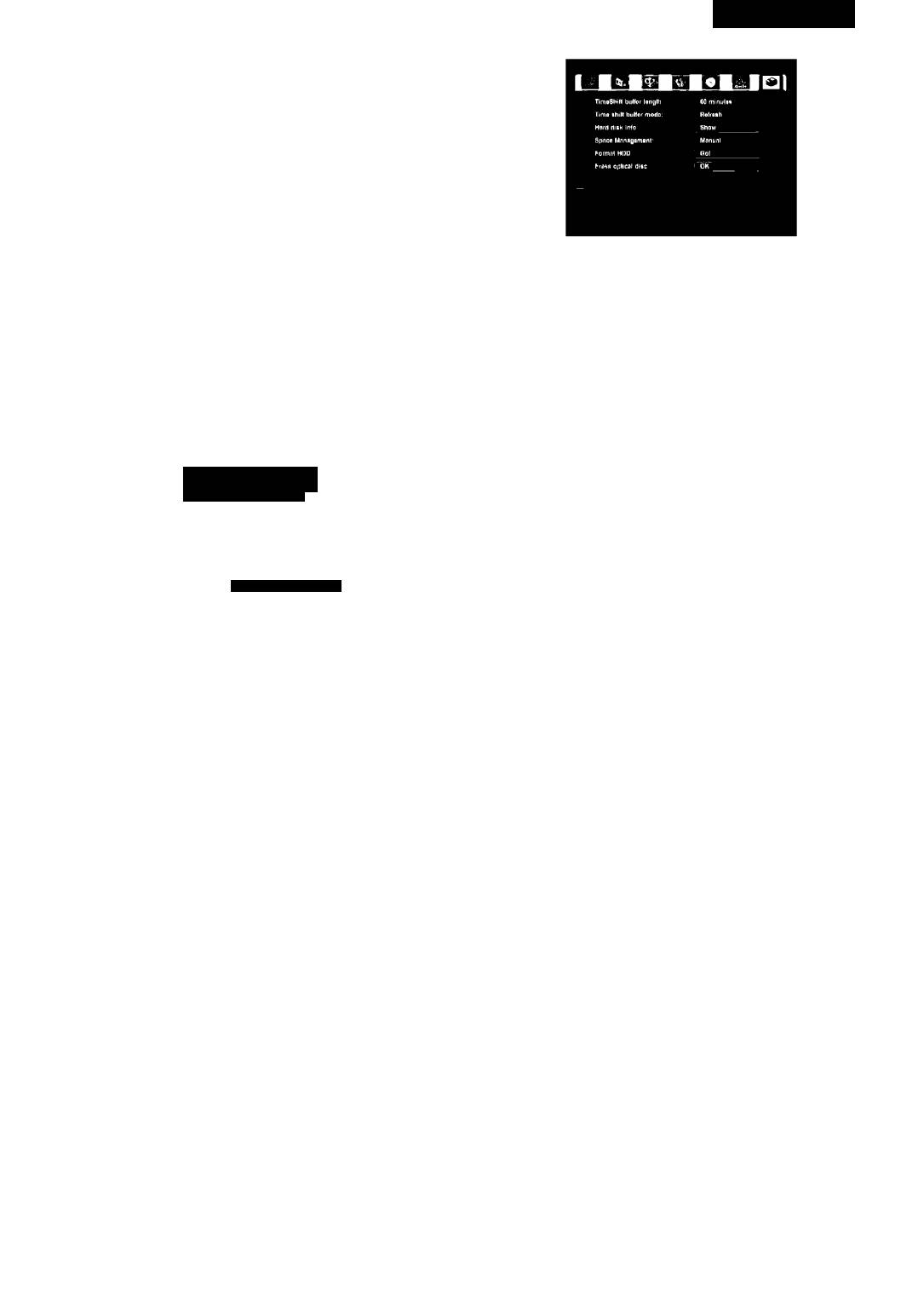
DEUTSCH
Kindersicherung (Eingeschränkte Wiedergabe)
Festplatte
Manche DVD VIDEOS sind mit einer voreingestellten
Kindersicherung versehen, mit derverhindertwerden kann, das
Kinder sich DVDs ansehen, die nichttür ihrAlter geeignet sind.
Es gibt 8 Stuten.Wenn es die Stute 8 gewählt ist, so ist der Inhalt
der DVD nurtür die Erwachsene geeignet. Wenn es die Stute 1
gewählt ist, so ist der Inhalt der DVD für die Kinder geeignet. Bei
der Wiedergabe wird die gewählte Stute mit der Stute aut der DVD
verglichen.Wenn die eingestellte Stute höher als aut der DVD,
wird dieWiedergabe ertolgen.Wenn nicht - ist dieWiedergabe
unmöglich. Um die gewünschte Stute einzustellen, folgen Sie den
Anweisungen.
Drücken Sie ENTER, nachdem Sie die gewünschte Stute mit den
Tasten ▲ oder ▼ gewählt haben.
1. PuttergrößeTimeshitt
Aut dem Bildschirm erscheint das Kennwort-Fenster.
Bei der zeitversetzte Aufnahme können Sie HDD Speicher wählen,
Geben Sie mit den Zahlentasten ein 4-stelliges Kennwort und
wo zeitweilig Fernsehsendung gespeichert wird.
drücken sie dann ENTER.
2. PuttermodusTimeshitt
Haben Sie das Kennwort nicht geändert, geben Sie 0,0,0,0.
Erneuerung: Speicherinhalt wird gelöscht, nachdem Sie den
3.
Drücken Sie die Taste ENTER, nachdem Sie „OK“ mit derTaste ▼
Fernsehsender gewechselt haben.
gewählt haben.
Speicherung: Speicherinhalt wird erhalten, obwohl der
Fernsehsender geändert war.
2. Andern des Kennworts
1) Drücken sie ENTER, nachdem Sie „Das Kennwort ändern“ gewählt
3. IntormationüberdieFestplatte.
Anzeigt die Information über die Festplatte.
haben.
4. Speichersteuerung
Auf dem Bildschirm erscheint das Kennwort-Fenster.
Automatische: wenn die Festplatte überfüllt ist, wird der Rekorder
nicht geschützte Titel überschreiben.
Manualle: die Festplatte überfüllt ist, wird der Recorder nicht
Enler password here, D D D D i
überschreiben, sondren mit Ihrem Erlaubnis einige Titel löschen für
Inpul new password. D D D D
das weitere Uberschreibung.
Inpul new again. □□□□
5. Formatieren
Sie können alle Programme von der Festplatte löschen.
6. OptischePlattelöschen
Sie können alle Programme von der optische Platte löschen.
□UD RECORDER
2) Geben Sie mit den Zahlentasten ein 4-stelliges Kennwort und
drücken sie dannT.
3) Geben Sie mit den Zahlentasten ein neues 4-stelligen Kennwort und
drücken sie dannT.
4) Geben Sie das neue Kennwort noch ein Mal und bestätigen mit T.
5) Drücken Sie die Taste ENTER, nachdem Sie „OK“ gewählt haben.
Das Kennwort ist geändert.
3. Werkeinstellungen
Um dieWerkeinstellungen wiederherstellen:
1) Drücken sie ENTER, nachdem Sie „Werkeinstellungen“ mit der Taste
T gewählt haben. Aut dem Bildschirm erscheint die Dialogbox.
2) Wählen Sie „OK“ und bestätigen mit ENTER.
4. AVEuroAusgang
Stellen SieYCbCrein, um sich ComponentVideo durchY/Cb/
Cr-Verbindung ansehen. Beim Verwenden den AV EURO Verbinder
RGB, schließen Sie RGB an.
5. Dekoder
Möchten Sie kodierte Kanäle durchsehen, müssen Sie Canal+
Dekoder an die Euro A/V IN Buchse anschließen, und ihn aut „ON“
einstellen.
6. Vorausschau
Sie können den Art derVorausschau des Titels aus derTitelliste der
Festplatte wählen.
Statisch: Vorausschau mit dem Standbild
Dynamisch: Vorausschau mit dem beweglichen Bild.
7. Kopiermodi von der Festplatte aut die CD
Beim Kopieren von der Festplatte aut die DVD können sie
Kopiermodi wählen.
Fit to disc: die Aufnahmequalität wird so reguliert, dass die gewählte Titel
werden aut den freien Speicherplatz aut der Disk angepasst.
High-Speed-Modus: die gewählte Titel werden mit derselben
Aufnahmequalität kopiert.
Höchste Geschwindigkeit: die gewählte Titel werden mit der bestimmten
Aufnahmequalität in der Echtzeit kopiert.
39
4097IMnew.indd 39 27.02.2007 13:35:15
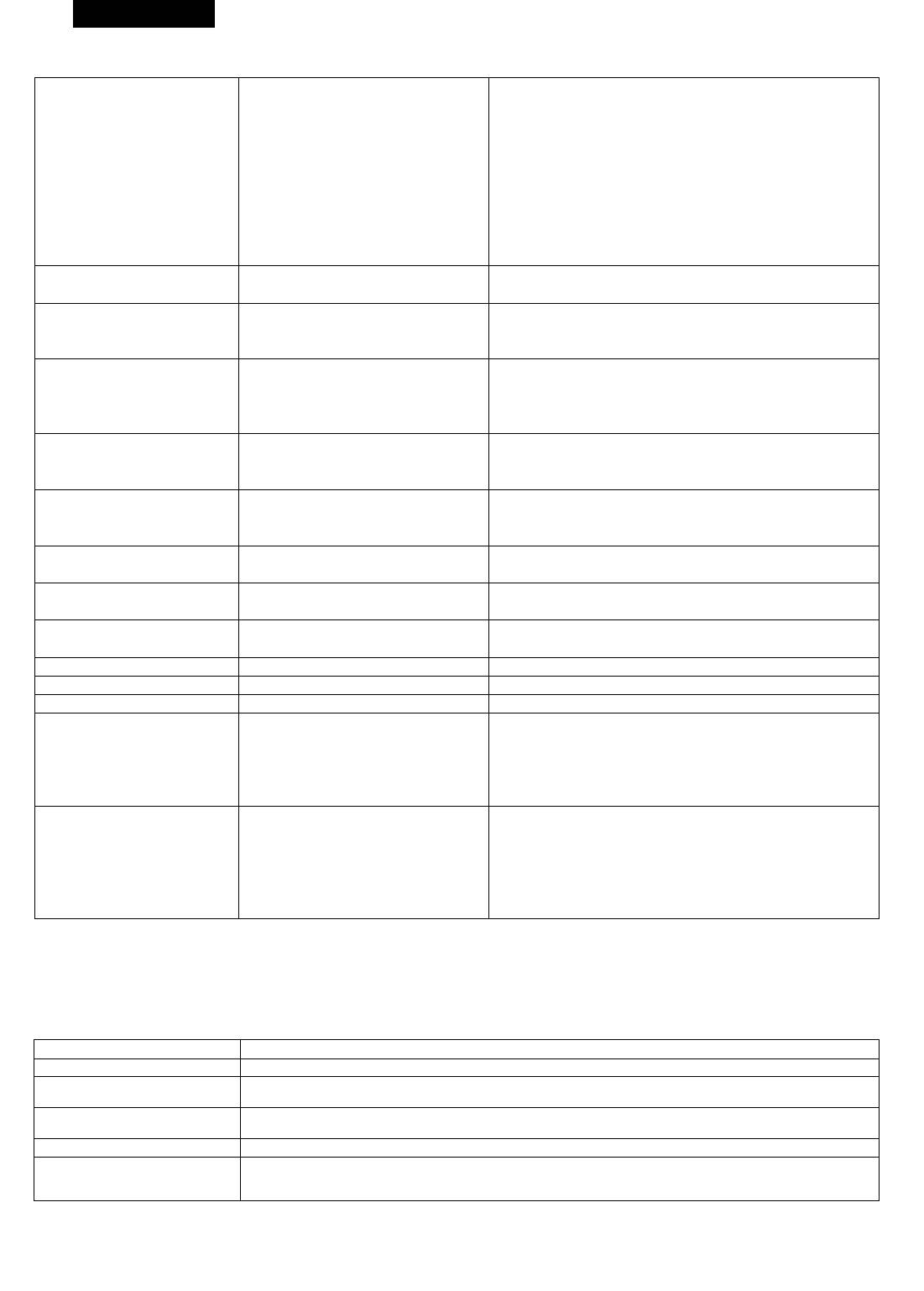
DEUTSCH
Weitere Informationen
Technische Daten
Abspielbare Discs
DVD, CD-DA, CD,CD-R/CD-RW, DVD±R/RW, DVD-R/RW
MPEG-1, MPEG-2, MPEG-4, JPEG
Unterstützte Videoformate
TV-System
PAL/SECAM
Stromversorgung
AG 100 240 V, 50/60 Hz
Hauptdaten
Stromverbrauch
45W
Gewicht
4,5 kg
Abmessungen
420 mm (B)x44 mm (H) x 336 mm (L)
Betriebstemperatur
5“C - 35“C
Betriebsfeuchtigkeit
10%-75%
Aufnahmeformat
DVD VIDEO
Aufnahme
Beschreibbare Discs
DVD±R, DVD±RW, HDD(250Gb)
Programmen
8 Programmen
Timer
Zeituhr
Quarzuhr (Zifferndisplay 24-Stunden)
Timer der automatischen Einschaltung
Ca. 1 Stunde 30 Minuten
AV Engang/Ausgang
EuroVerbinder
Xl
Dieser Verbinder überträgt Audio- und Videosignale einem
AV(Verbinder21-pin)
AVVerbinderAusgangx 1
Earbfernsehgerät oder einem Monitor
Vp-p(75 0m)
Eingang/Ausgang Y(Helligkeit)
S-Video Eingang/Ausgang
0,286Vp-p(75Om)
C(Earbe)
S-Video Buchse
Eingang/Ausgang
Vp-p(75 0m)
Video Eingang/Ausgang
Eingang x 2,
RCA Buchse
Ausgang x 1
Y:1.0Vp-p(75Om)
ComponentVideo Eingang
(X Cb/Pb, Cr/Pr)
Cb/Pb, Cr/Pr: 0,7Vp-p (75 Om)
Eingang (L/R) x 2,
2 Vrms (1 kHz, 0 Dezibel)
Audio Eingang/Ausgang
Ausgang (L/R) x 1
RCA Buchse
Optischer Ausgang x 1
Optische Buchse
Digitaler Audio Ausgang
Koaxilausgang x 1
RCA Buchse
Digitaler Eingang/Ausgang lEEEStandart 1394 4 pin
USB Eingang USB1.1 4 pin
HDMI Ausgang A Typ X 1 480p/576p
4 Hz -44 kHz (DVD Erequenz: 96 kHz)
Erequenzbereich
Signal-Rauschabstand
Audio Charakteristiken
lOOdB
Dynamikbereich
95dB
Harmonische Verzerrungen
0;003 %
A/V Kabel
1
Rf Kabel
1
Scart Kabel
Zubehör
1
Eernbedienung
1
Batterien AA
2
Bedienungsanweisung
Hinweise: Wir verbessern die Qualität unseres Produktes ununterbrochen, darum können die technischen Daten ohne Vorankündigung geändert
werden.
Störungsbehebung
Die Störungen können oft durch der falsche Verwendung entstehen. Sollten am Player Störungen auftreten, versuchen Sie, diese anhand der fol
genden Tabelle zu beheben, bevor Sie das Gerät zur Reparatur bringen. Sollte die Störung bestehen bleiben wenden Sie sich an den Kundendienst.
Eehler Abhilfe
CD ist falsch eingelegt • legen Sie die CD richtig ein
• Wenn der Regionalcode auf der DVD mit einem auf dem Rekorder angegebenen nicht
Nicht kompatibler Regionalcode
übereinstimmt, lässtdiese DVD sich nicht wiedergeben.
Kondensation innerhalb des
• Warten Sie bis das Kondensat verdunstet. Verwenden Sie nicht den Recorder neben der Klimaanlage
Geräts
CD ist falsch eingelegt • Legen Sie die CD mit der Etikette nach oben
Das Bild ist unbeweglich, die
• Schalten Sie die Versorgung aus, dann schalten Sie sie wieder mit derTaste STANDBY/ON auf den
Bedienungstasten funktionieren
Vorderseite des Geräts ein.
nicht
• Ziehen Sie den Stecker heraus und stecken Sie ihn wieder ein.
40
4097IMnew.indd 40 27.02.2007 13:35:15




